102 preguntas de entrevista de Appium para contratar a los mejores ingenieros
Contratar a los evaluadores de automatización de Appium adecuados es primordial para garantizar que sus aplicaciones móviles estén libres de errores y brinden una experiencia de usuario perfecta. Un proceso de entrevista estructurado es el primer paso para filtrar el mejor talento.
Esta publicación de blog proporciona una lista curada de preguntas de entrevista de Appium diseñadas para varios niveles de experiencia, desde principiantes hasta profesionales experimentados e incluso un conjunto de preguntas de opción múltiple (MCQ). Le ayudará a evaluar a los candidatos en su comprensión de los conceptos de Appium, las metodologías de pruebas móviles y las habilidades prácticas de resolución de problemas.
Al utilizar estas preguntas, puede asegurarse de que su equipo de Appium tenga las habilidades para ofrecer aplicaciones móviles de alta calidad o puede usar una prueba de Android Appium ya preparada para comenzar más rápido.
Tabla de contenido
Preguntas de entrevista de Appium para principiantes
Preguntas de entrevista de Appium para junior
Preguntas de entrevista intermedias de Appium
Preguntas de entrevista de Appium para experimentados
MCQ de Appium
¿Qué habilidades de Appium debería evaluar durante la fase de entrevista?
3 consejos para usar las preguntas de la entrevista de Appium
Contrate a los mejores ingenieros de Appium con pruebas de habilidades y preguntas de entrevista específicas
Descargue la plantilla de preguntas de la entrevista de Appium en varios formatos
Preguntas de la entrevista de Appium para principiantes
1. ¿Qué es Appium, en términos sencillos?
Appium es una herramienta de código abierto para automatizar las pruebas de aplicaciones móviles. Piense en ello como Selenium para aplicaciones móviles. Le permite escribir pruebas para aplicaciones nativas, híbridas y web móviles y ejecutarlas en dispositivos reales, emuladores o simuladores.
En esencia, Appium actúa como un servidor que recibe comandos de su script de prueba y los ejecuta en el dispositivo móvil o emulador. Admite múltiples lenguajes de programación como Java, Python, JavaScript y más, lo que lo convierte en una opción versátil para la automatización de pruebas móviles.
2. ¿Puede Appium probar aplicaciones tanto en Android como en iOS? ¿Cómo?
Sí, Appium puede probar aplicaciones tanto en Android como en iOS. Logra la compatibilidad multiplataforma a través de su diseño como un servidor HTTP que expone las API REST. Estas API le permiten escribir scripts de prueba en varios lenguajes (como Java, Python, JavaScript) e interactuar con aplicaciones móviles independientemente de la plataforma subyacente.
Para Android, Appium usa UIAutomator o Espresso (a través del controlador UiAutomator2 o el controlador Espresso) para interactuar con la aplicación. Para iOS, aprovecha el marco XCUITest de Apple (a través del controlador XCUITest). Al abstraer los detalles específicos de la plataforma a través de estos controladores y el protocolo WebDriver estándar, Appium permite escribir pruebas que se pueden reutilizar (con algunas modificaciones) en las plataformas Android e iOS.
3. ¿Cuáles son las partes principales de la arquitectura de Appium? (¡Imagínelas como bloques de construcción!)
- Cliente de Appium: Este es tu script de prueba escrito en un lenguaje como Java, Python, Ruby, etc., utilizando las bibliotecas cliente de Appium. Envía comandos al Servidor de Appium.
- Servidor de Appium: Este es el núcleo. Es un servidor Node.js que recibe comandos del cliente, los traduce a instrucciones específicas de la plataforma (por ejemplo, UIAutomator2 para Android, XCUITest para iOS) y los envía al dispositivo móvil o emulador. Actúa como un proxy entre el cliente y el dispositivo.
- Driver: Cada plataforma tiene un driver específico (como UIAutomator2 Driver, XCUITest Driver) responsable de interactuar con el dispositivo. El servidor de Appium utiliza estos drivers para ejecutar comandos. Los drivers son el intermediario entre el servidor de appium y los frameworks de automatización.
- Framework de Automatización: Son frameworks específicos de la plataforma como UIAutomator2 (Android) o XCUITest (iOS) que realmente interactúan con la aplicación móvil.
- Dispositivo Móvil/Emulador: El dispositivo o emulador real donde reside la aplicación bajo prueba y donde se ejecutan los comandos de automatización.
4. ¿Qué lenguajes de programación puedes usar para escribir pruebas de Appium? ¿Cuál prefieres y por qué?
Appium admite la escritura de pruebas en varios lenguajes de programación debido a su uso del protocolo WebDriver. Puedes usar lenguajes como:
- Java: Usando Selenium WebDriver con Appium.
- Python: Usando el cliente Appium Python.
- JavaScript (Node.js): Usando WebdriverIO u otros enlaces WebDriver basados en JavaScript.
- Ruby: Usando el cliente Appium Ruby.
- C#: Usando el cliente Appium C#.
Prefiero Python para la automatización de pruebas de Appium. La sintaxis de Python es limpia y legible, lo que facilita la escritura y el mantenimiento de las pruebas. Además, Python tiene un rico ecosistema de bibliotecas y frameworks que se integran bien con Appium, como pytest para la gestión de pruebas y allure-pytest para la generación de informes. La disponibilidad de una extensa documentación y el soporte de la comunidad es otra ventaja.
5. ¿Qué es un 'elemento' en Appium? ¿Cómo se encuentra uno?
En Appium, un 'elemento' representa un componente de la interfaz de usuario en la pantalla de una aplicación móvil, como un botón, un campo de texto, una etiqueta o una imagen. Estos elementos son los bloques de construcción fundamentales con los que interactúan los usuarios.
Los elementos se localizan utilizando varias estrategias. Algunos métodos comunes incluyen:
driver.findElement(AppiumBy.id("elementId")): Encuentra un elemento por su ID único.driver.findElement(AppiumBy.accessibilityId("accessibilityLabel")): Localiza un elemento por su etiqueta de accesibilidad.driver.findElement(AppiumBy.xpath("//XCUIElementTypeButton[@name='ButtonName']")): Usa una expresión XPath para especificar la ubicación del elemento.driver.findElement(AppiumBy.className("android.widget.TextView")): Busca un elemento por su nombre de clase.driver.findElement(AppiumBy.androidUIAutomator("new UiSelector().text(\"Text Value\")")): Usa selectores Android UI Automator.
6. ¿Qué son los localizadores en Appium? Da algunos ejemplos.
Los localizadores en Appium son estrategias utilizadas para encontrar elementos de la interfaz de usuario (UI) dentro de una aplicación móvil. Son esenciales para automatizar las interacciones con la aplicación, como hacer clic en botones, ingresar texto y verificar el contenido.
Las estrategias de localización comunes incluyen:
- ID: Localiza elementos basándose en su identificador único (resource-id en Android, accessibilityIdentifier en iOS).
- ID de accesibilidad: (accessibilityIdentifier en iOS, content-desc en Android) Se utiliza para encontrar elementos utilizando su etiqueta de accesibilidad.
- Nombre de clase: Localiza elementos basándose en su nombre de clase de la interfaz de usuario (por ejemplo,
android.widget.TextViewpara Android). - XPath: Utiliza expresiones XPath para navegar por la jerarquía de la interfaz de usuario y localizar elementos. Por ejemplo:
//android.widget.TextView[@text='Submit']
- UIAutomator: (solo Android) Utiliza los localizadores basados en Java de UIAutomator. Por ejemplo:
By.androidUIAutomator("new UiSelector().text("Submit")")
- iOS UIAutomation: (solo iOS) Utiliza localizadores de iOS UIAutomation.
- iOS NSPredicate: (solo iOS) Utiliza la cadena NSPredicate para localizar elementos.
- Cadena de clases de iOS: (solo iOS) Localiza elementos utilizando una cadena de nombres de clase.
7. ¿Cómo se instala Appium y se configura para probar aplicaciones Android?
Para instalar Appium y configurarlo para probar aplicaciones Android, deberá completar varios pasos:
- Instala Node.js y npm: Appium es una aplicación de Node.js, por lo que necesitas Node.js y npm (Node Package Manager). Puedes descargarlos del sitio web oficial de Node.js.
- Instala Appium: Usa npm para instalar Appium globalmente:
npm install -g appiumonpm install -g appium@nextpara la última beta. - Instala Appium Doctor: Esto ayuda a diagnosticar y solucionar problemas comunes de configuración. Instálalo globalmente:
npm install -g appium-doctor - Instala el Kit de desarrollo de Java (JDK): El desarrollo para Android requiere el JDK. Asegúrate de que
JAVA_HOMEesté configurado como una variable de entorno. - Instala el SDK de Android: Descarga e instala las herramientas de línea de comandos del SDK de Android. Configura
ANDROID_HOMEy agrega platform-tools y tools a tu variable de entorno PATH. - Configura el dispositivo virtual de Android (AVD) o conecta un dispositivo real: Crea un AVD usando Android Studio o conecta tu dispositivo Android a través de USB. Habilita las Opciones de desarrollador y la depuración USB en tu dispositivo.
- Instala los drivers de Appium: Instala los drivers apropiados según tus necesidades. Por ejemplo, para instalar el driver uiautomator2:
appium driver install uiautomator2. - Verifica la instalación: Ejecuta
appium-doctorpara diagnosticar y resolver cualquier problema de configuración. Inicia el servidor Appium usando el comandoappium.
8. ¿Cuál es la diferencia entre 'findElement' y 'findElements'?
El método findElement en Selenium WebDriver devuelve el primer elemento que coincide según el localizador especificado. Si no se encuentra ningún elemento, lanza una NoSuchElementException. findElements, por otro lado, devuelve una lista de todos los elementos coincidentes que satisfacen el localizador dado. Si no se encuentra ningún elemento, devuelve una lista vacía, sin lanzar ninguna excepción.
En esencia:
findElement: Devuelve un únicoWebElemento lanza una excepción.findElements: Devuelve unaList<WebElement>, que puede estar vacía.
9. Explica qué es un 'driver' de Appium y qué hace.
En Appium, un 'driver' actúa como el intermediario entre sus scripts de prueba y el dispositivo móvil o emulador que está probando. Es responsable de traducir sus comandos de prueba (escritos en lenguajes como Java, Python o JavaScript) en instrucciones que el dispositivo puede entender. Piense en él como un cliente especializado que habla el protocolo Appium.
Específicamente, el driver se encarga de establecer una sesión con el dispositivo, enviar comandos para realizar acciones como tocar botones, ingresar texto o deslizar, y luego recibir respuestas del dispositivo sobre el resultado de esas acciones. Existen diferentes tipos de 'driver' para diferentes plataformas (por ejemplo, UiAutomator2Driver para Android, XCUITestDriver para iOS) lo que permite a Appium interactuar con ellos de una manera específica para cada plataforma.
10. ¿Cómo se automatiza una acción simple como hacer clic en un botón en Appium?
Para automatizar el clic en un botón en Appium, primero necesita localizar el elemento del botón utilizando una estrategia de localizador (por ejemplo, AccessibilityId, XPath, className). Luego, usa el método click() en el elemento encontrado. Aquí hay un ejemplo usando Python:
element = driver.find_element(AppiumBy.ACCESSIBILITY_ID, "myButton") element.click()
Este fragmento de código encuentra un elemento con el ID de accesibilidad "myButton" y luego realiza una acción de clic en él. Reemplace "myButton" con el valor real del localizador para su botón. Recuerde importar las bibliotecas de Appium necesarias como AppiumBy
11. ¿Cuál es el uso de Desired Capabilities en Appium?
Las Capacidades Deseadas son un conjunto de claves y valores enviados al servidor de Appium para informarle sobre el tipo de sesión de automatización que queremos iniciar. Esencialmente, le dicen a Appium el tipo de dispositivo (por ejemplo, Android o iOS), la aplicación que queremos probar y varias otras configuraciones necesarias para la ejecución de la prueba.
Usando Capacidades Deseadas, podemos especificar:
- El nombre de la plataforma (
platformName) - La versión de la plataforma (
platformVersion) - El nombre del dispositivo (
deviceName) - La ruta de la aplicación o el paquete (
appoappPackageyappActivitypara Android,bundleIdpara iOS) - El nombre del navegador para pruebas web (
browserName) - Otras configuraciones específicas del dispositivo como el idioma, la configuración regional o la orientación.
12. ¿Alguna vez has usado herramientas de informes con Appium? ¿Cuál y por qué?
Sí, he usado herramientas de informes con Appium. Una herramienta que he usado es Allure Report. Elegí Allure porque proporciona informes de pruebas claros y visualmente atractivos con características como:
- Historial de ejecución de pruebas: Realiza un seguimiento de los resultados de las pruebas a lo largo del tiempo.
- Capturas de pantalla y videos: Se pueden integrar para capturar evidencia visual de la ejecución de la prueba.
- Informe detallado de los pasos de la prueba: Muestra los pasos realizados durante cada prueba.
- Anotaciones personalizables: Permite agregar metadatos personalizados a las pruebas.
Otra herramienta que he utilizado es Extent Reports, principalmente por su facilidad de integración y los informes basados en HTML que se pueden personalizar aún más. Usar una herramienta de informes es crucial para analizar los resultados de las pruebas, identificar fallos y mejorar la calidad general de la aplicación móvil bajo prueba, así como para comunicar los resultados de las pruebas a las partes interesadas.
13. ¿Cómo se pueden manejar diferentes tamaños de pantalla y resoluciones en Appium?
Para manejar diferentes tamaños de pantalla y resoluciones en Appium, se pueden emplear varias estrategias. Un enfoque es utilizar localizadores relativos o la propiedad bounds de UI Automator para localizar elementos en función de su posición relativa a otros elementos o a las dimensiones de la pantalla. Esto evita la codificación fija de valores de píxeles.
Otra técnica común implica el uso de diferentes conjuntos de localizadores o configuraciones en función del tamaño de la pantalla o la resolución. Esto se puede lograr mediante lógica condicional en sus scripts de prueba, utilizando bibliotecas o marcos de trabajo que proporcionen configuraciones específicas del dispositivo, o cargando diferentes archivos de propiedades en función del dispositivo bajo prueba. Por ejemplo, podría utilizar variables de entorno para determinar qué estrategia de localizador utilizar, empleando sentencias if/else o un caso switch.
14. ¿Cuáles son algunas excepciones (errores) comunes de Appium que podría encontrar, y cómo las solucionaría?
Algunas excepciones comunes de Appium incluyen NoSuchElementException (elemento no encontrado), TimeoutException (elemento no encontrado dentro del tiempo especificado), InvalidSelectorException (estrategia de localizador incorrecta) y SessionNotCreatedException (fallo al crear una nueva sesión). Para solucionar NoSuchElementException, verifica que el localizador del elemento (xpath, id, etc.) sea correcto y que el elemento esté presente en la pantalla antes de intentar interactuar con él. Usa esperas explícitas con WebDriverWait para manejar elementos que aparecen después de un retraso, abordando TimeoutException. Corrige cualquier error de sintaxis o tipos de selector no admitidos para resolver InvalidSelectorException. SessionNotCreatedException a menudo indica problemas con la configuración del servidor Appium, las capacidades deseadas o la configuración del dispositivo/emulador; revisa estas configuraciones y asegúrate de que sean correctas.
Otros problemas son:
StaleElementReferenceException: Esto ocurre cuando un elemento al que tienes una referencia ya no está adjunto al DOM. Vuelve a localizar el elemento.ElementNotVisibleExceptionoElementNotInteractableException: Verifica que el elemento esté visible y habilitado antes de la interacción. Desplaza el elemento a la vista, usaelement.click()para solucionar esto.
15. ¿Puedes explicar la diferencia entre aplicaciones nativas, híbridas y web en el contexto de las pruebas de Appium?
Las aplicaciones nativas se construyen específicamente para un sistema operativo móvil (iOS, Android) utilizando sus SDKs y lenguajes nativos (Swift/Objective-C para iOS, Java/Kotlin para Android). Ofrecen el mejor rendimiento y acceso a las funciones del dispositivo. Las aplicaciones híbridas se construyen utilizando tecnologías web (HTML, CSS, JavaScript) envueltas en un contenedor nativo (usando frameworks como Cordova o Ionic). Ofrecen compatibilidad multiplataforma, pero podrían tener algunas limitaciones de rendimiento en comparación con las aplicaciones nativas. Las aplicaciones web son esencialmente sitios web que están diseñados para verse y sentirse como aplicaciones nativas en dispositivos móviles. Se ejecutan en un navegador web y no necesitan ser instaladas. Se accede a ellas a través de una URL.
En el contexto de las pruebas con Appium, el enfoque para probar estos tipos de aplicaciones difiere. Las aplicaciones nativas se pueden probar utilizando las capacidades de automatización nativa de Appium, aprovechando UIAutomator o XCUITest para la interacción de elementos. Las aplicaciones híbridas se pueden probar cambiando los contextos entre la vista web (donde reside el contenido web) y la parte nativa de la aplicación. Las aplicaciones web se prueban de manera similar a los sitios web, automatizando las interacciones dentro del contexto del navegador utilizando la funcionalidad del controlador web de Appium.
16. ¿Cuáles son las ventajas de usar Appium sobre otras herramientas de pruebas móviles?
Appium ofrece varias ventajas sobre otras herramientas de pruebas móviles. Su compatibilidad multiplataforma es un beneficio importante, lo que le permite escribir pruebas que se pueden ejecutar tanto en iOS como en Android con una modificación mínima, reduciendo significativamente el esfuerzo y la duplicación de código. Además, Appium admite múltiples lenguajes y marcos como Java, Python, Ruby, JavaScript y más, lo que le brinda la flexibilidad de usar el lenguaje con el que su equipo se sienta más cómodo.
Además, Appium utiliza las API de automatización estándar proporcionadas por los sistemas operativos móviles (como XCUITest para iOS y UI Automator/Espresso para Android), lo que permite la prueba de aplicaciones web nativas, híbridas y móviles. También es de código abierto y tiene una gran comunidad, lo que proporciona soporte y recursos disponibles, lo que contribuye a un desarrollo y resolución de problemas más rápidos. Esto contrasta con algunas herramientas comerciales que pueden ser costosas y menos adaptables.
17. ¿Cómo se desplaza en una pantalla móvil usando Appium?
Appium proporciona varios métodos para desplazarse en una pantalla móvil, dependiendo del comportamiento deseado y la plataforma de destino (iOS o Android).
Los enfoques comunes incluyen el uso de TouchActions (o MultiTouchActions para gestos más complejos) para simular el arrastre, o el uso de métodos de desplazamiento específicos de la plataforma (por ejemplo, mobile: scroll para iOS, UiScrollable para Android). Puedes calcular las coordenadas iniciales y finales para el desplazamiento basándote en las dimensiones de la pantalla o la ubicación de elementos específicos. Por ejemplo, usando TouchActions en Python:
from appium.webdriver.common.touch_action import TouchAction def scroll_down(driver): screen_size = driver.get_window_size() start_x = screen_size['width'] * 0.5 start_y = screen_size['height'] * 0.8 end_y = screen_size['height'] * 0.2 action = TouchAction(driver) action.long_press(x=start_x, y=start_y).move_to(x=start_x, y=end_y).release().perform()
18. ¿Cómo verificaría que un texto específico se muestra en la pantalla usando Appium?
Para verificar que un texto específico se muestra en la pantalla usando Appium, usaría el siguiente enfoque:
- Localizar el elemento que contiene el texto: Usaría las estrategias de localización de elementos de Appium (por ejemplo,
findElementByAccessibilityId,findElementByXPath,findElementByClassName,findElementByAndroidUIAutomatorofindElementByIosUIAutomation) para encontrar el elemento en la pantalla que se espera que muestre el texto objetivo. - Recuperar el texto del elemento: Una vez que tengo el elemento, usaría el método
getText()(o el equivalente en la biblioteca cliente específica) para recuperar el texto real que se muestra dentro de ese elemento. Por ejemplo:
String actualText = element.getText();
- Afirmar el texto: Finalmente, usaría una biblioteca de aserción (por ejemplo, JUnit, TestNG, AssertJ) para comparar el texto recuperado (
actualText) con el texto esperado. Por ejemplo:
import static org.junit.Assert.assertEquals; assertEquals("Expected Text", actualText);
Esto asegura que el texto mostrado en la pantalla coincida con el texto que esperaba ver.
19. ¿Qué es el Inspector de Appium y cómo puede ayudarte a escribir pruebas?
El Inspector de Appium es una herramienta GUI que te permite inspeccionar los elementos de la interfaz de usuario de tu aplicación móvil (iOS, Android y otros) mientras se está ejecutando, ya sea en un dispositivo real o en un emulador. Es como la función 'Inspeccionar elemento' en los navegadores web, pero para aplicaciones móviles.
Te ayuda a escribir pruebas al:
- Identificar elementos de la interfaz de usuario: Puedes ver las propiedades (por ejemplo, resource-id, accessibility id, nombre de clase, texto) de cada elemento, que son cruciales para localizar elementos en el código de tu prueba utilizando los localizadores de Appium (por ejemplo,
findElement(By.id("elementId"))). - Generar fragmentos de código: El inspector puede generar fragmentos de código en varios lenguajes (Java, Python, Ruby, etc.) para encontrar e interactuar con los elementos. Esto ahorra tiempo y reduce la posibilidad de errores.
- Verificar las propiedades de los elementos: Puedes confirmar que las propiedades de los elementos son las esperadas durante la ejecución de la prueba, lo que ayuda en la depuración y la validación.
- Probar en dispositivos reales: Puedes probar directamente en dispositivos reales, lo que permite obtener resultados más precisos en comparación con los emuladores.
- Explorar la jerarquía de la interfaz de usuario: Presenta visualmente la jerarquía de elementos de la interfaz de usuario, lo que ayuda a comprender la estructura de la aplicación y a localizar elementos dentro de diseños complejos.
20. Describe una situación donde te enfrentaste a un desafío al escribir una prueba de Appium y cómo lo resolviste.
Una vez me encontré con un desafío al probar una aplicación nativa de iOS con Appium. La aplicación tenía un selector de fecha personalizado que no era fácilmente accesible usando los localizadores estándar de Appium (como xpath o accessibility id). Appium fallaba al localizar los elementos del selector de fecha de manera confiable, lo que resultaba en pruebas inestables.
Para resolver esto, utilicé una combinación de técnicas. Primero, aproveché UIAutomatorViewer (aunque apuntando a iOS) para inspeccionar la jerarquía de la interfaz de usuario de la aplicación e identificar los elementos reales de la interfaz de usuario que componían el selector de fecha. En segundo lugar, utilicé una combinación de xpath con atributos más específicos (name, value, type) para apuntar a los elementos del selector de fecha con mayor precisión. Finalmente, utilicé el método executeScript de Appium para interactuar directamente con el selector de fecha enviando comandos Javascript a la UIWebView. Esto implicó comprender la API Javascript subyacente del selector de fecha. Esto hizo que mis pruebas fueran más estables y confiables.
21. ¿Cómo se ejecutan las pruebas de Appium en un dispositivo real en comparación con un emulador o simulador?
Para ejecutar pruebas de Appium en un dispositivo real, deberá configurar Appium con las capacidades específicas del dispositivo. Esto implica especificar deviceName, platformName (por ejemplo, 'Android' o 'iOS'), platformVersion y udid (Identificador Único del Dispositivo) en sus capacidades deseadas. El udid es crucial para que Appium identifique y se comunique con el dispositivo físico.
Para Android, habilite la depuración USB en el dispositivo y asegúrese de que ADB (Android Debug Bridge) lo reconozca. Puede verificar esto ejecutando adb devices en su terminal. Para iOS, deberá instalar libimobiledevice e ios-deploy, junto con la configuración de un perfil de aprovisionamiento de desarrollo. Asegúrese de que el dispositivo sea de confianza en su máquina y accesible a través de Xcode o herramientas similares. El resto del script de prueba de Appium sigue siendo prácticamente el mismo, ya que la lógica central interactúa con la aplicación en función de los elementos y las interacciones de la interfaz de usuario, independientemente de si la prueba se ejecuta en un dispositivo real o virtual.
Preguntas de entrevista de Appium para principiantes
1. ¿Qué es Appium, en palabras muy simples, y por qué lo usamos para probar aplicaciones?
Appium es como un robot que puede controlar aplicaciones móviles (iOS, Android y otras) tal como lo haría un usuario real. Te permite escribir pruebas automatizadas para tus aplicaciones, sin importar con qué lenguaje o framework estén construidas. Piensa en ello como un control remoto universal para las pruebas de aplicaciones móviles.
Usamos Appium porque nos permite automatizar las pruebas en dispositivos reales y emuladores. Esto nos ayuda a asegurar que nuestras aplicaciones funcionen correctamente en diferentes teléfonos y tabletas, ahorrando tiempo y mejorando la calidad de la aplicación. También es compatible con múltiples lenguajes de programación (como Java, Python, Ruby, JavaScript) para escribir scripts de prueba, lo que aumenta la flexibilidad y la reutilización.
2. Imagina que tu teléfono es una casa. ¿Cómo ayuda Appium a 'tocar' la 'puerta' de la aplicación para probar cosas?
Appium actúa como un servicio de entrega (o un amigo muy persistente) que sabe exactamente cómo 'tocar' la 'puerta' de tu aplicación (los elementos de la interfaz de la aplicación) en tu teléfono-casa. Utiliza 'llaves' especiales (protocolos de automatización como WebDriver) para comunicarse con el sistema operativo del teléfono y le dice lo que quieres hacer dentro de la aplicación, como:
- Encontrar elementos: Localizar botones, campos de texto, etc., como saber dónde está el timbre o las ventanas específicas.
- Realizar acciones: Hacer clic en botones, ingresar texto, desplazarse, etc., como tocar el timbre o abrir una ventana específica.
- Obtener información: Verificar si algo se muestra o contiene el texto correcto, como mirar por una ventana para ver si alguien está en casa o si una luz está encendida.
3. ¿Puedes explicar la diferencia entre un emulador y un dispositivo real, y cuándo usarías cada uno para probar con Appium?
Un emulador es un programa de software que imita el comportamiento de un dispositivo real, simulando su entorno de hardware y software. Un dispositivo real es una pieza física y tangible de hardware, como un teléfono o una tableta. Los emuladores son útiles para pruebas iniciales, iteraciones rápidas y para ejecutar pruebas en múltiples configuraciones de dispositivos de forma concurrente, especialmente en las tuberías de CI/CD, porque se automatizan fácilmente y no requieren gestión de dispositivos físicos.
Los dispositivos reales son cruciales para las pruebas de la etapa final para garantizar resultados precisos que reflejen las experiencias reales de los usuarios. Esto incluye probar las características específicas del dispositivo (por ejemplo, cámara, sensores), el rendimiento en condiciones de red reales y la compatibilidad con características de hardware únicas. Si bien los emuladores ofrecen comodidad y escalabilidad, los dispositivos reales proporcionan el entorno de prueba más fiable y representativo, detectando problemas que los emuladores podrían pasar por alto.
4. ¿Cuáles son algunas cosas básicas que necesitas configurar *antes* de poder empezar a usar Appium para probar una aplicación?
Antes de usar Appium, asegúrate de tener configurado lo siguiente:
-
Servidor Appium: Descarga e instala el servidor Appium (o usa Appium Desktop para una GUI). Inicia el servidor antes de ejecutar las pruebas.
-
Cliente Appium: Instala la biblioteca cliente específica del lenguaje apropiado (por ejemplo,
appium-python-client,appium-java-client). Estas bibliotecas proporcionan los métodos para interactuar con el servidor Appium. -
SDK de desarrollo móvil: Instala el SDK para la plataforma de destino (Android SDK o iOS SDK). Esto proporciona las herramientas necesarias como emuladores/simuladores y herramientas de compilación.
-
Variables de entorno: Configura variables de entorno como
ANDROID_HOME(para Android SDK) yJAVA_HOME(para Java, si es necesario). Asegúrate de queadbesté agregado a tu variablePATH. -
Capacidades deseadas: Define las capacidades deseadas. Este es un objeto JSON que le dice a Appium qué dispositivo, aplicación y configuración quieres usar para la sesión de prueba. Ejemplo para Android:
{ "platformName": "Android", "deviceName": "emulator-5554", "appPackage": "com.example.android.myApp", "appActivity": ".MainActivity" }
5. Si quisieras hacer clic en un botón en una aplicación usando Appium, ¿cómo le dirías a Appium *qué* botón hacer clic?
Appium proporciona varias estrategias para localizar elementos de la interfaz de usuario, incluidos los botones. Para decirle a Appium en qué botón hacer clic, usaría uno de estos localizadores:
- Por ID: Si el botón tiene un ID único, este es el método más fiable:
driver.findElement(By.id("button_id")).click(); - Por ID de Accesibilidad (content-description): Útil para la compatibilidad multiplataforma, especialmente en Android.
driver.findElement(By.AccessibilityId("button_description")).click(); - Por XPath: Más flexible pero potencialmente más lento.
driver.findElement(By.xpath("//android.widget.Button[@text='Button Text']")).click();(ejemplo de Android). Considere xpaths relativos para mejorar la robustez. - Por Nombre de Clase: Menos específico, pero puede usarse en conjunción con otros localizadores.
driver.findElement(By.className("android.widget.Button")).click();(seguido de una posible selección de índice si hay múltiples coincidencias). - Por UI Automator (Android): Permite una selección más avanzada utilizando expresiones UI Automator, por ejemplo
driver.findElement(MobileBy.AndroidUIAutomator("new UiSelector().text(\"Button Text\")")).click();
El mejor enfoque depende de la estructura de la aplicación y de los atributos del botón. Recomiendo inspeccionar la interfaz de usuario de la aplicación utilizando Appium Inspector o una herramienta similar para determinar la estrategia de localizador más apropiada.
6. ¿Qué es un 'elemento' en una aplicación y por qué es importante al usar Appium?
En el contexto de una aplicación y Appium, un 'elemento' se refiere a un componente específico de la interfaz de usuario, como un botón, un campo de texto, una etiqueta, una imagen, o cualquier otra parte interactiva o visualizable de la interfaz de usuario de la aplicación. Piense en ello como un bloque de construcción de la interfaz de usuario de la aplicación. Los elementos se representan en el código subyacente de la aplicación (por ejemplo, XML para Android, Storyboard/XIB para iOS) como objetos con propiedades y métodos.
Los elementos son de vital importancia al usar Appium porque Appium interactúa con la aplicación localizando y manipulando estos elementos. Appium utiliza localizadores (por ejemplo, ID, XPath, ID de accesibilidad, nombre de clase) para identificar de forma única los elementos y, a continuación, realiza acciones sobre ellos, como hacer clic en un botón, introducir texto en un campo o leer el valor de una etiqueta. Sin identificar e interactuar con elementos específicos, sería imposible automatizar pruebas o realizar cualquier acción dentro de la aplicación. Por ejemplo:
WebElement myButton = driver.findElement(By.id("my_button")); myButton.click();
Este fragmento de código encuentra un elemento de botón utilizando su ID y luego hace clic en él, mostrando el papel central del elemento en la automatización de Appium.
7. Digamos que Appium no funciona. ¿Qué es lo *primero* que comprobaría para ver si puede solucionarlo?
Lo primero que comprobaría es que el servidor Appium se está ejecutando y configurado correctamente. Verificaría que se ha iniciado y, a continuación, confirmaría que las capacidades deseadas en mi script de prueba son precisas, especialmente platformName, platformVersion y deviceName.
Específicamente, yo:
- Verifique los registros del servidor de Appium en busca de mensajes de error durante el inicio o cuando la prueba intenta conectarse.
- Confirme que el dispositivo (emulador o dispositivo real) está conectado y accesible.
- Asegúrese de que el controlador de Appium correcto (por ejemplo, UiAutomator2 para Android, XCUITest para iOS) esté instalado y configurado correctamente utilizando la herramienta CLI de Appium.
8. ¿Alguna vez ha utilizado otras herramientas de prueba móvil? En caso afirmativo, ¿cuáles y qué le parecieron?
Sí, he utilizado otras herramientas de prueba móvil. Además de Espresso y UI Automator para pruebas nativas de Android, he trabajado con Appium para pruebas multiplataforma. La capacidad de Appium para escribir pruebas en múltiples idiomas y apuntar tanto a iOS como a Android desde una única base de código es una ventaja significativa, especialmente para proyectos más grandes. Me pareció relativamente sencillo de configurar e integrar en las tuberías de CI/CD. Sin embargo, su rendimiento a veces puede ser más lento en comparación con los marcos de prueba nativos, y la depuración puede ser un desafío debido a las múltiples capas involucradas.
También tengo experiencia con plataformas de pruebas basadas en la nube como BrowserStack y Sauce Labs. Estas plataformas ofrecen acceso a una amplia gama de dispositivos reales y configuraciones de navegadores, lo cual es invaluable para garantizar la compatibilidad en diferentes dispositivos y sistemas operativos. La facilidad para escalar las pruebas y generar informes completos fue particularmente beneficiosa. Por otro lado, el costo puede ser un factor, especialmente para equipos más pequeños o proyectos con presupuestos limitados.
9. ¿Puede describir una situación en la que necesitaría usar una 'espera' en su script de prueba de Appium?
Usaría una 'espera' en Appium cuando la aplicación bajo prueba (AUT) requiere tiempo para realizar una acción o transición entre pantallas. Por ejemplo, después de tocar un botón que inicia una solicitud de red, usaría una espera para asegurar que la siguiente pantalla o elemento se haya cargado completamente antes de intentar interactuar con él. Sin una espera, la prueba podría fallar porque intenta interactuar con un elemento que aún no está presente en el DOM.
Específicamente, existen algunos tipos de esperas que pueden ser útiles:
-
Espera implícita: Esto le indica al controlador que espere una cierta cantidad de tiempo cuando intenta encontrar un elemento o elementos si no están disponibles inmediatamente.
-
Espera explícita: Esto espera a que una condición específica sea verdadera antes de continuar en el código. Por ejemplo:
De selenium.webdriver.common.by import By De selenium.webdriver.support.ui import WebDriverWait De selenium.webdriver.support import expected_conditions as EC elemento = WebDriverWait(controlador, 10).until( EC.presence_of_element_located((By.ID, "myDynamicElement")) )
Este ejemplo esperará hasta 10 segundos a que aparezca un elemento con el ID 'myDynamicElement'. Las esperas explícitas generalmente se prefieren porque ofrecen más control y precisión.
10. ¿Qué significa 'inspeccionar' una aplicación y cómo ayuda con las pruebas de Appium?
Inspeccionar una aplicación, en el contexto de Appium, significa examinar las propiedades y la jerarquía de sus elementos de la interfaz de usuario. Esto implica el uso de herramientas como Appium Inspector o UIAutomator Viewer para analizar la estructura de la aplicación, identificar localizadores (por ejemplo, id, xpath, accessibility id) y comprender los atributos de los elementos (por ejemplo, text, enabled, displayed).
La inspección de la aplicación ayuda significativamente a las pruebas de Appium al:
- Identificación del localizador: Ayuda a identificar localizadores únicos para elementos de la interfaz de usuario, lo cual es crucial para escribir scripts de prueba confiables que puedan dirigirse con precisión a elementos específicos.
- Verificación de atributos: Permite a los evaluadores verificar los atributos de los elementos, como el texto, la visibilidad y el estado habilitado, para garantizar el comportamiento correcto de la aplicación.
- Depuración: Ayuda a depurar fallas en las pruebas al proporcionar información sobre el estado de la aplicación durante la ejecución de la prueba y ayudar a identificar problemas con los localizadores o las propiedades de los elementos.
- Comprensión de la estructura de la interfaz de usuario: Brinda a los evaluadores una mejor comprensión de la estructura de la interfaz de usuario de la aplicación y la jerarquía de elementos, lo que ayuda a escribir código de prueba eficiente y mantenible.
11. ¿Cómo se puede verificar si un texto específico se muestra en la pantalla usando Appium?
Puede verificar si un texto específico se muestra en la pantalla usando Appium empleando estrategias de búsqueda de elementos y afirmación de texto. Primero, use los métodos findElement o findElements de Appium con localizadores como AccessibilityId, xpath o className (dependiendo de la estructura de su aplicación) para dirigirse a los elementos de la interfaz de usuario que podrían contener el texto. Por ejemplo, podría usar una expresión XPath que busque un elemento que contenga un texto específico. Por ejemplo, en Java:
WebElement elemento = driver.findElement(By.xpath("//*[contains(@text, 'tu texto aquí')] "));
Luego, usa element.getText() para recuperar el texto real del elemento. Finalmente, verifica que el texto recuperado coincida con el texto esperado utilizando un marco de pruebas como JUnit o TestNG. Algo como Assert.assertEquals(element.getText(), "tu texto aquí");. Si el texto se genera dinámicamente, podrías usar String.contains() o expresiones regulares para una aserción de coincidencia parcial.
12. ¿Cuáles son algunos de los diferentes 'localizadores' que Appium puede usar para encontrar elementos?
Appium, como Selenium, usa varios localizadores para encontrar elementos en la pantalla de una aplicación móvil. Estos localizadores ayudan a identificar e interactuar con elementos de la interfaz de usuario específicos.
Algunos de los localizadores comunes incluyen:
- ID: Usa el identificador único asignado a un elemento. (por ejemplo,
driver.findElement(By.id("someID"))) - ID de Accesibilidad: Esto es específicamente útil para aplicaciones iOS y Android. Se dirige a la etiqueta de accesibilidad (iOS) o a la descripción del contenido (Android) de un elemento. (por ejemplo,
driver.findElement(MobileBy.AccessibilityId("accessibilityIdentifier"))) - Nombre de Clase: Usa el nombre de la clase del elemento de la interfaz de usuario. (por ejemplo,
driver.findElement(By.className("android.widget.TextView"))) - XPath: Usa una expresión de ruta XML para navegar a través de la estructura de la interfaz de usuario. Aunque es flexible, XPath puede ser más lento y menos fiable que otros localizadores. (por ejemplo,
driver.findElement(By.xpath("//android.widget.TextView[@text='Some Text']"))) - UIAutomator (Android): Usa el framework UIAutomator de Android para localizar elementos. Proporciona capacidades avanzadas de coincidencia. (por ejemplo,
driver.findElement(MobileBy.AndroidUIAutomator("new UiSelector().text("Some Text")"))) - iOS UIAutomation: (Obsoleto pero se puede encontrar en código antiguo.) Específico para versiones anteriores de iOS y utiliza la automatización basada en JavaScript. Reemplazado por XCUITest.
- iOS XCUITest: La estrategia de localización moderna para iOS, que permite búsquedas de elementos basadas en predicados y cadenas de clases (por ejemplo,
driver.findElement(MobileBy.iOSNsPredicateString("name == 'Some Element'"))odriver.findElement(MobileBy.iOSClassChain("**/XCUIElementTypeButton[label == 'Some Button']"))).
13. Si su prueba falla, ¿cómo averiguaría *por qué* falló?
Cuando una prueba falla, comienzo por examinar el mensaje de error y el seguimiento de la pila. Estos generalmente apuntan a la línea de código exacta que causa el fallo y el tipo de excepción lanzada. Luego reviso el caso de prueba en sí mismo para comprender el comportamiento esperado y los datos de entrada utilizados. Si el error no es inmediatamente claro, usaré un depurador para recorrer el código, inspeccionando variables y el flujo de control para identificar la discrepancia entre los resultados esperados y los reales.
Luego, consideraré las posibles causas fuera del código en sí, como problemas de entorno, dependencias de datos o problemas de configuración. Podría agregar registro a la prueba o al código de la aplicación para obtener más información sobre el estado del sistema durante la ejecución de la prueba. Si es necesario, aislaré el código fallido escribiendo pruebas unitarias más pequeñas y enfocadas para confirmar el comportamiento de los componentes individuales. Herramientas como git bisect pueden ser útiles para encontrar el commit que introdujo el error si las pruebas pasaron previamente.
14. ¿Cuál es la diferencia entre aplicaciones 'nativas', 'híbridas' y 'web', y cómo las maneja Appium de manera diferente?
Las aplicaciones nativas se construyen específicamente para un sistema operativo móvil (como iOS o Android) utilizando el SDK y los lenguajes de la plataforma (Swift/Objective-C para iOS, Java/Kotlin para Android). Las aplicaciones híbridas se construyen utilizando tecnologías web (HTML, CSS, JavaScript) envueltas en un contenedor nativo. Las aplicaciones web son sitios web que se ven y se sienten como aplicaciones nativas, a los que se accede a través de un navegador web.
Appium interactúa con estos tipos de aplicaciones de manera diferente. Para las aplicaciones nativas, Appium utiliza marcos de automatización específicos de la plataforma como UIAutomator (Android) o XCUITest (iOS). Para las aplicaciones híbridas, Appium utiliza los mismos marcos de automatización nativos, pero también cambia el contexto a la vista web donde se renderiza el contenido web, lo que permite probar los componentes web. Las aplicaciones web se automatizan a través de un navegador móvil, utilizando controladores como chromedriver (para Chrome) o geckodriver (para Firefox). Appium lo trata como un sitio web normal que se ejecuta en un navegador móvil, por lo que interactúa directamente con los elementos DOM.
15. ¿Por qué es una buena idea escribir scripts de prueba claros y fáciles de entender?
Los scripts de prueba claros y fáciles de entender son cruciales por varias razones. En primer lugar, mejoran el mantenimiento. Cuando las pruebas están bien escritas y son autoexplicativas, resulta significativamente más fácil para los desarrolladores (incluidos aquellos que no están familiarizados con el código original) comprender el propósito de la prueba, identificar rápidamente las fallas y realizar las actualizaciones necesarias cuando el código de la aplicación cambia. Esto reduce el tiempo de depuración y garantiza que las pruebas sigan siendo efectivas con el tiempo.
En segundo lugar, las pruebas legibles mejoran la colaboración. Los miembros del equipo pueden revisar y contribuir fácilmente al conjunto de pruebas, lo que lleva a una mejor cobertura de pruebas y menos casos extremos pasados por alto. Además, las pruebas bien documentadas sirven como documentación viva del comportamiento esperado del sistema. Esto puede ser especialmente valioso al incorporar nuevos miembros del equipo o al revisar el código después de un largo período.
16. Imagine que necesita probar la funcionalidad de inicio de sesión de una aplicación. ¿Cuáles son algunos casos de prueba que escribiría?
- Credenciales válidas: Verificar el inicio de sesión con la combinación correcta de nombre de usuario y contraseña.
- Credenciales inválidas:
- Nombre de usuario incorrecto, contraseña correcta.
- Nombre de usuario correcto, contraseña incorrecta.
- Nombre de usuario incorrecto, contraseña incorrecta.
- Campos vacíos: Intentar iniciar sesión con campos de nombre de usuario y/o contraseña vacíos.
- Casos límite:
- Nombre de usuario/contraseña con la longitud mínima.
- Nombre de usuario/contraseña con la longitud máxima.
- Caracteres especiales: Probar con caracteres especiales en el nombre de usuario y la contraseña (por ejemplo,
!@#$%^&*()). - Sensibilidad a mayúsculas/minúsculas: Comprobar si el nombre de usuario/contraseña distinguen entre mayúsculas y minúsculas (si deben distinguirlas).
- Restablecimiento de contraseña: Probar la funcionalidad '¿Olvidó su contraseña?'.
- Bloqueo de cuenta: Si corresponde, probar el bloqueo de la cuenta después de múltiples intentos fallidos.
- Gestión de sesión: Verificar la persistencia de la sesión después del inicio de sesión y la funcionalidad adecuada de cierre de sesión.
- Seguridad: Probar vulnerabilidades como la inyección SQL (si el nombre de usuario/contraseña interactúan con la base de datos).
- Rendimiento: Comprobar el tiempo de respuesta del inicio de sesión.
- Recordarme: Si corresponde, probar la funcionalidad 'Recordarme'.
17. ¿Qué es una 'sesión' en Appium y por qué es importante?
En Appium, una 'sesión' representa una conexión activa entre el cliente (tu script de prueba) y el servidor de Appium. Es esencialmente el contexto para todos tus comandos de automatización. Cuando inicias una prueba, inicias una sesión enviando un objeto de capacidades deseadas al servidor de Appium. Este objeto define la plataforma, el dispositivo y la aplicación que deseas probar.
La sesión es importante porque proporciona el entorno para ejecutar tus scripts de automatización. Sin una sesión, Appium no sabría con qué dispositivo o aplicación interactuar. Todos los comandos subsiguientes, como hacer clic en botones o ingresar texto, se ejecutan dentro del ámbito de esta sesión. Una vez que la prueba se completa, la sesión se termina para liberar los recursos.
18. ¿Cómo puedes enviar texto a un campo de texto en una aplicación utilizando Appium?
Para enviar texto a un campo de texto en una aplicación utilizando Appium, generalmente utilizas el método sendKeys() o su equivalente en el cliente de Appium de tu lenguaje de programación elegido. Primero, necesitas localizar el elemento del campo de texto utilizando una estrategia de localizador como AccessibilityId, id, xpath o className. Una vez que tienes el elemento, puedes usar el método sendKeys() para ingresar el texto deseado.
Por ejemplo, en Python:
element = driver.find_element(by=AppiumBy.ACCESSIBILITY_ID, value="myTextField") element.send_keys("Hello Appium!")
Se pueden usar diferentes localizadores dependiendo de tu elemento. Si necesitas borrar el texto existente primero, puedes usar el método clear() antes de usar sendKeys().
19. ¿Qué son las 'capacidades deseadas' en Appium y qué tipo de información contienen?
Las Capacidades Deseadas son pares clave-valor enviados por el cliente de Appium al servidor de Appium. Le dicen al servidor qué tipo de sesión de automatización el cliente quiere iniciar. Piénsalo como un conjunto de instrucciones que guían a Appium sobre cómo interactuar con el dispositivo móvil o el emulador/simulador.
Contienen información como:
platformName: El nombre de la plataforma móvil a automatizar (por ejemplo,Android,iOS).deviceName: El nombre del dispositivo a automatizar (por ejemplo,emulator-5554,iPhone 14).platformVersion: La versión de la plataforma móvil (por ejemplo,13.0,16.4).app: La ruta local absoluta o la URL remota a un archivo.ipa(iOS), un archivo.apk(Android) o un paquete.app(iOS Simulator) para instalar en el dispositivo.browserName: El nombre del navegador móvil a automatizar (por ejemplo,Chrome,Safari).udid: Identificador único del dispositivo conectado.automationName: Qué motor de automatización usar (por ejemplo,UiAutomator2para Android,XCUITestpara iOS).newCommandTimeout: Cuánto tiempo (en segundos) esperará Appium un nuevo comando del cliente antes de asumir que el cliente se ha cerrado.orientation: Establecer la orientación inicial de la pantalla, por ejemploLANDSCAPEoPORTRAIT
Aquí hay un ejemplo de cómo establecer las capacidades deseadas en el código (Python):
capabilities = { "platformName": "Android", "deviceName": "Pixel 3 API 30", "appPackage": "com.example.android.myApp", "appActivity": ".MainActivity" }
20. ¿Puede describir el flujo básico de cómo Appium interactúa con un dispositivo móvil o emulador?
Appium actúa como un servidor que recibe comandos de un cliente (su script de prueba) a través del protocolo WebDriver (Protocolo JSON Wire o Protocolo W3C WebDriver). El flujo principal es el siguiente:
- El cliente (script de prueba) envía una solicitud al servidor Appium especificando las capacidades deseadas (por ejemplo, nombre del dispositivo, versión de la plataforma, ruta de la aplicación). Esta solicitud típicamente incluye instrucciones para automatizar interacciones con el dispositivo móvil. Esto se realiza a través de una solicitud HTTP al servidor.
- El servidor Appium interpreta entonces estos comandos y los reenvía a un controlador específico del dispositivo. Para iOS, esto suele ser
XCUITestoUIAutomation(obsoleto). Para Android, esUiAutomator2oInstrumentation(obsoleto). Estos controladores se encargan de la interacción real con el dispositivo o emulador. El controlador ejecuta los comandos en el dispositivo. Por ejemplo, encontrar un elemento, hacer clic en un botón o introducir texto. - El controlador específico del dispositivo realiza las acciones en el dispositivo móvil o emulador. Los resultados de estas acciones se envían de vuelta al servidor Appium. El resultado se devuelve a través de la solicitud HTTP.
- El servidor Appium luego transmite la respuesta al cliente, indicando el éxito o el fracaso de la operación. Se devuelven mensajes de error si se ha producido alguna excepción.
21. ¿Qué es el servidor Appium y qué papel juega en tus pruebas?
El servidor Appium es un servidor HTTP Node.js que actúa como puente entre tu script de prueba y el dispositivo móvil (real o emulado). Traduce los comandos de WebDriver en comandos móviles nativos que el dispositivo puede entender.
Su función es recibir comandos de tus scripts de prueba (escritos en lenguajes como Java, Python, etc.), reenviar esos comandos al dispositivo, ejecutar las acciones en la aplicación y luego devolver los resultados a tu script. Piénsalo como un traductor y ejecutor para tus pruebas automatizadas. Esencialmente, automatiza las pruebas de aplicaciones móviles al permitirte interactuar con los elementos de la interfaz de usuario de forma programática.
22. ¿Cómo inicias y detienes el servidor Appium?
Para iniciar el servidor Appium, puedes usar la interfaz de línea de comandos (CLI). Abre tu terminal o símbolo del sistema y escribe appium. Esto iniciará el servidor con la configuración predeterminada. También puedes especificar varias banderas para configurar el servidor, como el número de puerto, la dirección IP y otras opciones. Por ejemplo, appium -p 4723 -a 127.0.0.1 inicia el servidor en el puerto 4723 y lo enlaza a la dirección localhost.
Para detener el servidor Appium, simplemente puedes cerrar la ventana de la terminal donde se está ejecutando el servidor, o presionar Ctrl+C en la terminal. Esto cerrará el servidor de forma segura. Alternativamente, puedes usar un administrador de tareas o un explorador de procesos en tu sistema operativo para identificar el proceso del servidor Appium (generalmente un proceso Node.js llamado 'appium' o 'node') y terminarlo.
23. ¿Cuál es el propósito de configurar variables de entorno para Appium?
Establecer variables de entorno para Appium es crucial por varias razones. Principalmente, simplifica la configuración y hace que sus pruebas sean más portátiles y mantenibles. En lugar de codificar las rutas a herramientas esenciales como el SDK de Android, Java JDK o Node.js, puede hacer referencia a ellas utilizando variables de entorno. Esto es particularmente útil en un entorno de equipo donde diferentes desarrolladores pueden tener estas herramientas instaladas en diferentes ubicaciones.
Específicamente, las variables de entorno ayudan a Appium a localizar los ejecutables y dependencias necesarios. Por ejemplo, ANDROID_HOME le dice a Appium dónde está instalado el SDK de Android. El uso de variables de entorno evita codificar las rutas reales en los scripts de prueba o en las configuraciones del servidor Appium, lo que hace que sus pruebas sean más robustas a los cambios en el entorno de desarrollo y más fáciles de compartir y ejecutar en diferentes sistemas. Los ejemplos de código para configurarlo podrían verse así: export ANDROID_HOME=/ruta/a/android/sdk
24. ¿Cómo instalaría una aplicación en un dispositivo usando Appium?
Appium se basa en herramientas específicas de la plataforma para instalar aplicaciones. Para Android, normalmente utiliza adb install. Para iOS, utiliza instruments o xcodebuild. Las capacidades deseadas en el script de prueba de Appium deben incluir la capacidad app, que apunta a la ruta del archivo .apk (Android) o .ipa (iOS). Cuando Appium inicia una sesión, verifica si la aplicación ya está instalada. Si no lo está, o si se proporciona la capacidad app, Appium instalará la aplicación utilizando las herramientas de la plataforma apropiadas antes de comenzar la prueba.
Alternativamente, para iOS, si está probando en un dispositivo real, es posible que deba preinstalar la aplicación utilizando Xcode, TestFlight u otro método de aprovisionamiento. En ese caso, deberá especificar la capacidad deseada bundleId en lugar de la capacidad app para que Appium sepa qué aplicación automatizar sin reinstalarla.
25. ¿Cómo recuperaría el texto mostrado por un elemento?
Para recuperar el texto mostrado por un elemento, usaría el método apropiado proporcionado por el marco de pruebas o el lenguaje de programación. Por ejemplo:
- Selenium (WebDriver):
element.getText() - Cypress:
element.invoke('text')oelement.text() - Playwright:
element.textContent()oelement.innerText()oelement.innerHTML()
Estos métodos normalmente devuelven el contenido de texto visible del elemento, excluyendo cualquier etiqueta HTML.
26. Digamos que Appium no encuentra un elemento. ¿Qué pasos de solución de problemas seguiría?
Cuando Appium no encuentra un elemento, primero verificaría los atributos del elemento usando Appium Inspector o una herramienta similar para asegurarme de que los localizadores (por ejemplo, ID, XPath, ID de accesibilidad) sean precisos y no hayan cambiado. También verificaría si el elemento está dentro de la vista o contexto actual (por ejemplo, dentro de un marco o shadow DOM) y cambiaría a ese contexto si fuera necesario.
Luego, confirmaría que la aplicación está en el estado esperado y que se cumplen las condiciones previas necesarias para que aparezca el elemento. También revisaría los registros de Appium en busca de mensajes de error o excepciones relacionados con la búsqueda del elemento. Por último, intentaría usar esperas explícitas con tiempos de espera apropiados para permitir que el elemento se cargue dinámicamente, confirmando que el elemento no solo está tardando más en aparecer. Por ejemplo, usando código como:
WebDriverWait wait = new WebDriverWait(driver, Duration.ofSeconds(10)); WebElement element = wait.until(ExpectedConditions.presenceOfElementLocated(By.id("elementId")));
27. ¿Cuáles son algunas excepciones comunes que puede encontrar al trabajar con Appium?
Al trabajar con Appium, puede encontrar varias excepciones comunes. Algunas frecuentes incluyen: NoSuchElementException (elemento no encontrado utilizando el localizador especificado), TimeoutException (la operación excede el tiempo permitido), InvalidSelectorException (selector inválido o no compatible), SessionNotCreatedException (falló al crear una nueva sesión de Appium, generalmente debido a capacidades deseadas incorrectas) y WebDriverException (una excepción general que indica un problema con el WebDriver). Estas excepciones a menudo surgen debido a localizadores incorrectos, problemas de red, fallas de la aplicación o configuración incorrecta del servidor Appium.
Además, podrías enfrentarte a excepciones específicas de la automatización móvil, como ElementNotVisibleException o ElementNotInteractableException al intentar interactuar con un elemento que no es visible o está deshabilitado. Manejar estas excepciones con elegancia utilizando bloques try-catch y el registro adecuado es esencial para una automatización de pruebas robusta.
28. ¿Cómo puedes desplazarte en una pantalla móvil usando Appium?
Appium ofrece varias formas de desplazarse en una pantalla móvil, principalmente a través de las clases TouchAction o MultiTouchAction, o la API más moderna PointerInput. Alternativamente, puedes usar métodos de conveniencia en algunos controladores de Appium que abstraen la lógica de desplazamiento.
Los enfoques comunes incluyen:
TouchAction/MultiTouchAction: Te permite definir una secuencia de eventos táctiles (como presionar, mover y soltar) para simular un gesto de deslizamiento.PointerInput: Esta es la forma más recomendada de realizar las acciones táctiles. UsaPointerInputpara realizar interacciones táctiles complejas como desplazarse, deslizar o hacer zoom.- Métodos específicos del controlador: Algunos controladores de Appium (por ejemplo, UiAutomator2) proporcionan métodos como
driver.findElementByAndroidUIAutomator("new UiScrollable(new UiSelector()).scrollIntoView(text(\"your_text\"))")para desplazarse a un elemento específico. Recuerda reemplazaryour_textcon el texto que deseas desplazar a la vista.
29. ¿Cómo manejarías las alertas emergentes o las solicitudes de permisos durante las pruebas?
Manejar las alertas emergentes o las solicitudes de permisos durante las pruebas generalmente implica usar frameworks de automatización o capacidades específicas del navegador para interactuar con ellas. Por ejemplo, con Selenium, puedes usar la interfaz Alert para aceptar, rechazar u obtener el texto de una alerta. Las solicitudes de permisos (como acceso a la ubicación o a la cámara) a menudo se pueden preconfigurar en el perfil del navegador o se pueden manejar utilizando opciones específicas del navegador durante la inicialización del controlador.
Específicamente, para Selenium con Java, podrías usar driver.switchTo().alert().accept(); para aceptar una alerta. Para preconfigurar los permisos del navegador en Chrome, puedes usar ChromeOptions para establecer las capacidades deseadas. La clave es identificar el tipo de ventana emergente y elegir el método apropiado para interactuar con ella dentro del marco de pruebas elegido para asegurar una ejecución de pruebas estable y confiable.
30. ¿Cuáles son los beneficios de usar un framework con Appium?
Usar un framework con Appium ofrece numerosos beneficios, principalmente al mejorar la reutilización del código, la mantenibilidad y la eficiencia general de las pruebas. Un framework proporciona un enfoque estructurado para la automatización de pruebas, lo que te permite organizar tus pruebas en módulos lógicos y definir componentes reutilizables. Esto reduce la duplicación de código y simplifica la creación de pruebas.
Específicamente, un framework puede ayudar con:
- Reutilización de código mejorada: Crea componentes reutilizables para tareas comunes (por ejemplo, inicio de sesión, navegación) reduciendo la duplicación de código.
- Mantenimiento mejorado: La lógica y las configuraciones de prueba centralizadas facilitan la actualización y el mantenimiento de las pruebas.
- Mejor generación de informes: Los frameworks a menudo se integran con herramientas de informes, proporcionando resultados y análisis de pruebas detallados.
- Mayor cobertura de pruebas: La creación de pruebas más sencilla permite pruebas más completas.
- Abstracción: Oculta los detalles complejos de la implementación, lo que permite a los evaluadores centrarse en la lógica de la prueba.
- Modularidad: Divide la prueba en módulos (páginas, componentes específicos, flujos, etc.) para facilitar la organización del proyecto y las pruebas.
- Pruebas basadas en datos: El uso de frameworks puede facilitar la implementación de pruebas basadas en datos (DDT), a menudo a través de archivos de configuración o fuentes de datos (como archivos CSV). Ejemplo:
@pytest.mark.parametrize("username, password, expected_result", [ ("usuario_válido", "contraseña_válida", "éxito"), ("usuario_inválido", "contraseña_válida", "fallo"), ]) def test_login(nombre_de_usuario, contraseña, resultado_esperado): # Lógica de prueba aquí pass
Preguntas de entrevista intermedias de Appium
1. ¿Cómo gestiona los localizadores de elementos dinámicos en Appium y qué estrategias emplea para garantizar la estabilidad de las pruebas cuando los elementos cambian con frecuencia?
La gestión de localizadores de elementos dinámicos en Appium requiere estrategias para hacer que las pruebas sean resistentes a los cambios de la interfaz de usuario. En lugar de depender únicamente de localizadores estáticos como los ID, que son propensos a cambiar, priorizo estos enfoques:
- Localizadores relativos: Utilice los localizadores relativos de Appium (por ejemplo,
above,below,toLeftOf,toRightOf,near) para encontrar elementos basándose en su proximidad a elementos estables. Esto es especialmente útil cuando los atributos del elemento objetivo cambian, pero su relación con un ancla consistente se mantiene. Ejemplo:
driver.find_element(locate_with(By.XPATH, "//android.widget.TextView[@text='Texto de anclaje']").below(element))
-
XPath con
contains()ostarts-with(): Emplee expresiones XPath que usen las funcionescontains()ostarts-with()para localizar elementos basándose en coincidencias parciales de texto o prefijos de atributos. Esto puede ser útil cuando el texto o los valores de los atributos de un elemento cambian ligeramente pero conservan un patrón consistente. -
resourceIdMatches()de UI Automator: Para Android, utiliceresourceIdMatches()de UI Automator para encontrar elementos cuyos ID de recurso siguen un patrón predecible mediante expresiones regulares. -
Atributos de automatización de pruebas: Trabaje con los desarrolladores para introducir atributos personalizados de automatización de pruebas (por ejemplo,
data-test-id) en los elementos de la aplicación. Estos atributos proporcionan localizadores estables y fiables diseñados específicamente para fines de pruebas. Si los elementos cambian con frecuencia, mantener este enfoque es crucial.
2. Explique su enfoque para manejar diferentes orientaciones de pantalla (vertical/horizontal) en sus pruebas de Appium. ¿Cómo se asegura de que sus pruebas funcionen correctamente en ambos modos?
Para manejar diferentes orientaciones de pantalla en las pruebas de Appium, normalmente utilizo la propiedad driver.orientation para obtener o establecer la orientación del dispositivo. Antes de interactuar con los elementos, compruebo la orientación actual y ajusto los localizadores de elementos o las acciones en consecuencia. Por ejemplo, si las coordenadas de un botón son diferentes en modo horizontal, utilizo lógica condicional para seleccionar el localizador correcto. Utilizo driver.rotate(ScreenOrientation.LANDSCAPE) o driver.rotate(ScreenOrientation.PORTRAIT) para cambiar la orientación.
Para asegurar que las pruebas funcionen correctamente en ambos modos, crearía casos de prueba que se enfoquen específicamente en cada orientación. Estas pruebas verificarían que los elementos de la interfaz de usuario se muestren correctamente y que las interacciones funcionen como se espera. Además, usaría pruebas basadas en datos para ejecutar la misma lógica de prueba con diferentes configuraciones para retrato y apaisado, asegurando una cobertura completa. También me aseguraría de manejar los casos en los que los cambios de orientación podrían interrumpir la ejecución de la prueba (por ejemplo, esperar a que la pantalla se vuelva a dibujar antes de continuar). Se utilizan esperas explícitas donde corresponde.
3. Describa su experiencia con el manejo de alertas y ventanas emergentes usando Appium. ¿Cuáles son los desafíos comunes y cómo los supera?
Mi experiencia con el manejo de alertas y ventanas emergentes en Appium implica usar el método driver.switch_to.alert para interactuar con ellas. He usado métodos como accept(), dismiss() y send_keys() (para alertas de solicitud) para manejar varios escenarios.
Los desafíos comunes incluyen identificar alertas, especialmente cuando no tienen localizadores estándar, o tratar con alertas nativas del sistema operativo que Appium podría no reconocer directamente. Superar estos desafíos implica:
- Usar
WebDriverWaitpara la presencia de alertas: Asegura que la alerta esté completamente cargada antes de interactuar. - Manejo de alertas nativas (iOS): Posiblemente usando
driver.execute_scriptcon comandos UIAutomation/XCUITest para interactuar con ellas. O utilizando herramientas comoAutoIten un entorno de Windows. - Inspeccionar la fuente de la aplicación: Para entender si la ventana emergente es un elemento web o una alerta nativa. Por ejemplo, usando
driver.page_sourceo Appium Inspector.
4. ¿Cómo integra las pruebas de Appium en una canalización de Integración Continua/Entrega Continua (CI/CD) y qué herramientas usa para la generación de informes y el análisis?
Integrar las pruebas de Appium en una canalización de CI/CD implica varios pasos. Primero, las pruebas de Appium, escritas en un lenguaje como Java o Python, se almacenan en un sistema de control de versiones (por ejemplo, Git). La canalización de CI/CD, gestionada por herramientas como Jenkins, GitLab CI o CircleCI, se configura para activar automáticamente la ejecución de pruebas al confirmar el código. Esto implica configurar agentes de compilación con las dependencias necesarias de Appium (Node.js, servidor Appium, Android SDK, etc.) y configurar la canalización para ejecutar las pruebas utilizando herramientas de línea de comandos. Comúnmente, un archivo pom.xml (para Maven) o un archivo requirements.txt (para Python) definen las dependencias. Ejemplo de comando:
npm install -g appium appium & ./gradlew connectedAndroidTest
Para la generación de informes y análisis, herramientas como los informes XML de JUnit son generadas por el marco de pruebas. Estos informes son luego procesados por la herramienta de CI/CD para mostrar los resultados de las pruebas, incluyendo el estado de aprobado/fallido, capturas de pantalla y registros. Además, herramientas como Allure Report o TestNG pueden generar informes más detallados y visualmente atractivos. Estos informes ayudan a identificar pruebas inestables, analizar patrones de fallos y realizar un seguimiento de la cobertura de las pruebas a lo largo del tiempo. Los informes generados pueden archivarse para futuras referencias y compartirse con el equipo de desarrollo.
5. ¿Cuál es su estrategia para la ejecución de pruebas en paralelo usando Appium, y cuáles son los beneficios y desventajas de este enfoque?
Mi estrategia para la ejecución de pruebas en paralelo con Appium implica utilizar una combinación de herramientas y técnicas. Primero, aprovecharía un ejecutor de pruebas como TestNG o pytest con el plugin pytest-xdist para distribuir las pruebas entre múltiples dispositivos o emuladores/simuladores. Cada instancia del ejecutor de pruebas se configuraría para conectarse a una instancia única del servidor Appium, lo que permite una ejecución verdaderamente independiente. Las granjas de dispositivos como Sauce Labs, BrowserStack o AWS Device Farm también pueden integrarse para proporcionar acceso a una amplia gama de dispositivos reales para pruebas en paralelo.
Los beneficios de las pruebas en paralelo son la reducción del tiempo de ejecución, ciclos de retroalimentación más rápidos y una mayor cobertura de pruebas. Sin embargo, las desventajas incluyen una mayor complejidad en la configuración de la prueba y la configuración del entorno, la posibilidad de contención de recursos si no se gestionan correctamente y la necesidad de mecanismos de informes y agregación de pruebas más robustos. La depuración de problemas también puede ser más difícil en un entorno de ejecución en paralelo.
6. Explique cómo verificaría el rendimiento de una aplicación móvil usando Appium. ¿Qué métricas mediría y cómo las recopilaría?
Para verificar el rendimiento de una aplicación móvil utilizando Appium, me enfocaría en medir métricas clave como el tiempo de inicio de la aplicación, el tiempo de carga de la pantalla, el uso de memoria, el uso de CPU y el tiempo de respuesta de la red. Usaría Appium junto con herramientas de perfilado específicas de la plataforma móvil (por ejemplo, Android Profiler para Android, Instruments para iOS) para recopilar estos datos. Por ejemplo, para medir el tiempo de inicio de la aplicación, registraría la marca de tiempo antes y después de que la aplicación se inicie usando Appium, luego calcularía la diferencia. Para el uso de memoria y CPU, me integraría con las API específicas de la plataforma o usaría comandos adb (para Android) dentro de mis pruebas de Appium. Para el rendimiento de la red, capturaría los tiempos de solicitud/respuesta HTTP utilizando un servidor proxy como Charles Proxy o Wireshark, y analizaría los datos durante la ejecución de pruebas automatizadas.
Específicamente para la medición automatizada dentro de las pruebas de Appium, se pueden usar fragmentos como este (ejemplo para Android):
import subprocess def get_memory_usage(package_name): command = ['adb', 'shell', 'dumpsys', 'meminfo', package_name] process = subprocess.Popen(command, stdout=subprocess.PIPE, stderr=subprocess.PIPE) output, error = process.communicate() output = output.decode('utf-8') # Analizar la salida para extraer el uso de memoria (ejemplo: TOTAL) memory_line = next((line for line in output.splitlines() if 'TOTAL' in line), None) if memory_line: memory_usage = int(memory_line.split(':')[1].strip().split('K')[0]) # en KB return memory_usage return None #Ejemplo de uso: #memory_usage = get_memory_usage("com.example.app") #print(f"Memory usage: {memory_usage} KB")
Luego, se pueden hacer aserciones basadas en estas métricas capturadas.
7. Describa su experiencia con el manejo de pruebas web móviles utilizando Appium. ¿Cuáles son las diferencias entre probar aplicaciones nativas y aplicaciones web móviles?
Tengo experiencia utilizando Appium para pruebas web móviles en varios navegadores tanto en dispositivos reales como en emuladores/simuladores. Mi experiencia incluye la configuración de controladores de Appium para diferentes navegadores como Chrome y Safari, la interacción con elementos web utilizando el protocolo WebDriver y la verificación de la capacidad de respuesta y la funcionalidad de las aplicaciones web en diferentes tamaños de pantalla.
Las diferencias clave entre la prueba de aplicaciones nativas y aplicaciones web móviles con Appium son:
- Cambio de contexto: Las aplicaciones nativas requieren cambiar al contexto
NATIVE_APP, mientras que las aplicaciones web usan el contextoWEBVIEW. Las aplicaciones web móviles necesitan un contextowebview. - Localizadores de elementos: Las aplicaciones nativas usan localizadores como
AccessibilityId,className, mientras que las aplicaciones web móviles se basan en localizadores web estándar comoid,name,xpath,cssSelector. - Instalación: Las aplicaciones nativas necesitan ser instaladas en el dispositivo/emulador. Las aplicaciones web móviles se acceden a través de un navegador; por lo tanto, no se requiere instalación.
- Arquitectura de la aplicación: Las aplicaciones web usan el modelo cliente-servidor, pero las aplicaciones nativas usan los recursos del dispositivo directamente.
8. ¿Cómo manejas el desplazamiento en las pruebas de Appium, especialmente cuando se trata de listas largas o contenido dinámico?
El desplazamiento en Appium se puede manejar usando diferentes estrategias dependiendo del contexto. Para listas largas o contenido dinámico, MobileBy.AndroidUIAutomator (Android) o MobileBy.iOSUIAutomation (iOS) combinado con driver.findElement y element.sendKeys o métodos personalizados como scrollDownToElement son útiles. Estos métodos aprovechan UI Automator o UI Automation para encontrar elementos basados en atributos o texto, desplazándose hasta que el elemento es visible. Para el desplazamiento básico, también puedes usar la clase TouchAction para realizar gestos táctiles directamente.
9. ¿Cuáles son las diferentes formas de interactuar con las funciones nativas del dispositivo (por ejemplo, cámara, GPS) usando Appium, y cuáles son las limitaciones?
Appium utiliza principalmente extensiones del protocolo WebDriver para interactuar con las funciones nativas del dispositivo. Por ejemplo, puede usar driver.executeScript() con extensiones específicas de Appium para simular cambios de ubicación GPS. Para el acceso a la cámara, Appium a menudo se basa en aplicaciones preconstruidas o emuladores/simuladores que ofrecen funcionalidades de cámara controlables a través de interacciones de la interfaz de usuario (localizando botones y haciendo clic). Se pueden usar comandos específicos como mobile:performEditorAction para interacciones con el teclado y funciones nativas relacionadas en algunas plataformas.
Una limitación significativa es que el soporte de funciones varía mucho entre plataformas (iOS, Android) y controladores de Appium (UiAutomator2, XCUITest). Algunas funciones nativas requieren inyecciones de código específicas de la plataforma o soluciones alternativas, que pueden volverse inestables con las actualizaciones del sistema operativo. El acceso directo al hardware generalmente está restringido; Appium interactúa principalmente con las API de nivel del sistema operativo.
10. Explique su enfoque para manejar diferentes sistemas operativos móviles (iOS y Android) en sus pruebas de Appium. ¿Cómo escribe pruebas multiplataforma?
Al manejar tanto iOS como Android en Appium, utilizo una combinación de capacidades, localizadores específicos de la plataforma y lógica condicional. Configuro las capacidades deseadas como platformName y platformVersion para apuntar al sistema operativo y dispositivo correctos. Para los localizadores, podría usar xpath o accessibility id, que pueden ser diferentes en cada plataforma e implementar selectores específicos de la plataforma cuando sea necesario. Para las pruebas multiplataforma, mi objetivo es escribir pasos de prueba abstractos que no estén vinculados a un sistema operativo en particular. Puedo lograr esto utilizando un Modelo de Objetos de Página y definiendo los localizadores de manera que puedan cambiarse fácilmente según la plataforma, o usando sentencias condicionales para ejecutar diferentes bloques de código basados en la plataforma que se está probando, como if (driver.getPlatformName().equalsIgnoreCase("android")) { //código específico de Android } else { //código específico de iOS }. Este enfoque asegura que la lógica central de la prueba siga siendo la misma mientras se adapta a los elementos y comportamientos de la interfaz de usuario específicos de la plataforma. También puedo crear archivos de propiedades separados con valores específicos de la plataforma. Las pruebas basadas en datos y la parametrización también son estrategias que utilizo para promover la reutilización.
11. ¿Cómo manejas las cargas y descargas de archivos en las pruebas de Appium?
Appium maneja las cargas y descargas de archivos a través de diferentes mecanismos según la plataforma.
Para las cargas de archivos, en Android, puedes enviar el archivo al sistema de archivos del dispositivo usando driver.push_file(ruta_destino, datos_codificados_base64). Los datos del archivo deben estar codificados en Base64. Luego, en tu prueba, interactúas con los elementos de la interfaz de usuario para seleccionar el archivo desde la ruta_destino especificada. Para las descargas de archivos, es más complejo y a menudo implica acceder al directorio de datos de la aplicación (lo que requiere acceso root o que la aplicación sea depurable) y extraer el archivo usando driver.pull_file(ruta_remota). Alternativamente, si la descarga activa una descarga del navegador, es posible que debas cambiar al contexto web y manejar la descarga utilizando herramientas de automatización específicas del navegador (por ejemplo, Selenium) dentro de la prueba de Appium.
12. Describe su experiencia con el manejo de gestos táctiles (por ejemplo, deslizar, pellizcar, zoom) utilizando Appium.
He usado extensamente las clases TouchAction y MultiTouchAction de Appium para simular interacciones complejas del usuario que involucran gestos táctiles. Para los gestos de deslizar, he encadenado acciones de presionar, moverA y soltar con coordenadas especificadas para imitar a un usuario arrastrando su dedo por la pantalla. De manera similar, los gestos de pellizcar y zoom se implementan usando MultiTouchAction, donde coordino dos instancias separadas de TouchAction que representan dos dedos moviéndose uno hacia el otro o separándose.
Normalmente, defino funciones o métodos auxiliares para encapsular gestos comunes como 'deslizarArriba', 'deslizarAbajo', 'pellizcarParaZoom', tomando parámetros como localizadores de elementos y coordenadas para hacer que las pruebas sean más legibles y mantenibles. También considero las interacciones específicas de los elementos, usando la ubicación del elemento para orientar con precisión los gestos en componentes específicos de la interfaz de usuario. También uso el método perform() para ejecutar la secuencia de eventos táctiles.
13. ¿Cómo maneja las notificaciones push en las pruebas de Appium?
Appium no maneja directamente las notificaciones push. En su lugar, necesita usar métodos específicos de la plataforma para simular o interactuar con ellas. Para Android, puede usar el comando adb shell am broadcast para simular una notificación push. Para iOS, es más complejo. Es posible que deba usar herramientas como AppleScript para interactuar con el centro de notificaciones, o un servicio/framework dedicado a la prueba de notificaciones push.
Aquí hay un ejemplo básico de cómo enviar una notificación push en Android usando ADB:
adb shell am broadcast -a your.package.name.PUSH_NOTIFICATION --es message "Test Push Notification"
Este comando envía una intención de broadcast que simula una notificación push. La acción exacta y los extras dependerán de cómo tu aplicación está configurada para recibir notificaciones push.
14. ¿Qué estrategias usas para mejorar la fiabilidad y estabilidad de tus pruebas Appium?
Para mejorar la fiabilidad y estabilidad de las pruebas Appium, me concentro en varias estrategias clave. En primer lugar, utilizo esperas explícitas en lugar de esperas implícitas para manejar eficazmente los problemas de sincronización. Esto asegura que la prueba solo procede cuando un elemento está realmente presente e interactuable, reduciendo la inestabilidad. En segundo lugar, implemento localizadores de elementos robustos (por ejemplo, usando IDs de accesibilidad, XPath con precaución) y priorizo el uso de atributos únicos siempre que sea posible para evitar fallos en la identificación de elementos. Además, reviso y refactorizo regularmente el código de prueba para mejorar la capacidad de mantenimiento y reducir la redundancia, buscando pruebas atómicas que sean fáciles de depurar y volver a ejecutar.
Además, implemento mecanismos de reintento para pruebas fallidas, especialmente para problemas intermitentes de red o dispositivos. El uso de herramientas como retryAnalyzer de TestNG puede volver a ejecutar automáticamente las pruebas fallidas un número limitado de veces. También me aseguro de que el servidor Appium y los dispositivos móviles o emuladores/simuladores estén correctamente configurados y mantenidos, manteniendo actualizados el servidor Appium, las bibliotecas cliente y los sistemas operativos de los dispositivos móviles. Finalmente, el registro y la generación de informes adecuados son cruciales. Registro información relevante durante la ejecución de la prueba para facilitar la depuración y utilizo herramientas completas de informes para realizar un seguimiento de los resultados de las pruebas e identificar patrones de fallas.
15. Explique cómo depuraría una prueba de Appium que falla intermitentemente.
Para depurar una prueba de Appium que falla intermitentemente, comenzaría por recopilar registros detallados tanto del servidor Appium como del dispositivo bajo prueba. Estos registros a menudo revelan excepciones, estados inesperados de elementos o problemas de red que causan la inestabilidad. También revisaría el código de la prueba en sí, buscando posibles condiciones de carrera, esperas codificadas (que deberían reemplazarse por esperas explícitas) o localizadores de elementos incorrectos que a veces podrían resolverse y a veces no. Agregar un manejo de errores y registro más robustos dentro del script de prueba también puede ayudar a identificar el punto exacto de la falla cuando ocurre. Finalmente, el uso de una plataforma de pruebas en la nube puede ayudar debido a los registros completos y las funciones de depuración.
Si el problema está relacionado con la aplicación en sí, usaría una herramienta de depuración como Xcode o Android Studio para inspeccionar el comportamiento de la aplicación durante la prueba. Por ejemplo, si la aplicación realiza una solicitud de red, podría usar una herramienta como Charles Proxy para inspeccionar la solicitud y la respuesta. Simular diferentes condiciones de red o configuraciones de dispositivos puede ayudar a replicar la falla intermitente e identificar la causa raíz.
16. ¿Cómo se maneja la prueba de localización e internacionalización usando Appium?
Las pruebas de localización e internacionalización (l10n/i18n) con Appium involucran varias estrategias. Primero, necesitará acceso a diferentes versiones de idioma de su aplicación (por ejemplo, diferentes archivos .strings para iOS o strings.xml para Android). Luego, use Appium para automatizar pruebas que verifiquen que el texto correcto se muestra en la interfaz de usuario en función de la configuración regional del dispositivo. Esto a menudo implica configurar la configuración regional del dispositivo mediante programación utilizando las capacidades de Appium o comandos adb. Ejemplo:
desired_caps['locale'] = 'fr' desired_caps['language'] = 'FR'
Las áreas clave a probar incluyen formatos de fecha/hora, símbolos de moneda, formatos de número, dirección del texto (RTL/LTR) y asegurarse de que no se produzca truncamiento de texto en diferentes idiomas. Las pruebas basadas en datos con diferentes configuraciones regionales en un archivo de configuración pueden ayudar a ejecutar un conjunto completo de pruebas contra múltiples configuraciones de idioma. Además, la comparación de capturas de pantalla se puede usar para verificar visualmente la consistencia del diseño en diferentes configuraciones regionales.
17. Describa su experiencia con el uso de diferentes bibliotecas cliente de Appium (por ejemplo, Java, Python, Ruby). ¿Cuáles son las ventajas y desventajas de cada una?
Tengo experiencia usando Appium con las bibliotecas cliente de Java y Python. Java, con bibliotecas como java-client, proporciona un tipado fuerte y un excelente soporte IDE, lo que facilita la detección temprana de errores y el mantenimiento de grandes conjuntos de pruebas. Su rendimiento es generalmente bueno, pero puede tener una curva de aprendizaje más pronunciada y requiere más código repetitivo. Python, con appium-python-client, es conocido por su simplicidad y legibilidad, lo que permite un desarrollo de pruebas más rápido. Su tipado dinámico a veces puede generar errores en tiempo de ejecución que no se detectan durante la compilación.
Las ventajas de Java incluyen tipado fuerte, rendimiento y soporte IDE. Las desventajas incluyen: verbosidad/código repetitivo y una curva de aprendizaje más pronunciada. Las ventajas de Python incluyen: legibilidad y desarrollo rápido. Las desventajas incluyen: tipado dinámico y posibles errores en tiempo de ejecución.
18. ¿Cómo implementaría las pruebas basadas en datos con Appium?
Las pruebas basadas en datos con Appium implican el uso de fuentes de datos externas (como CSV, Excel, JSON o bases de datos) para proporcionar valores de entrada para sus casos de prueba. Esto le permite ejecutar el mismo script de prueba con diferentes conjuntos de datos, mejorando la cobertura de las pruebas y reduciendo la duplicación de código.
Para implementar esto, normalmente:
- Lee los datos de prueba de la fuente externa utilizando bibliotecas específicas para el tipo de archivo (por ejemplo,
csvpara archivos CSV,openpyxlpara Excel,jsonpara JSON). - Almacena los datos en estructuras de datos (listas o diccionarios).
- Parametriza tus scripts de prueba de Appium. Los parámetros aceptan los datos de la fuente externa. Por ejemplo, en Python:
import csv def read_data(file_path): data = [] with open(file_path, 'r') as file: reader = csv.reader(file) next(reader) #skip header for row in reader: data.append(row) return data data = read_data('test_data.csv') for row in data: username = row[0] password = row[1] #Lógica de prueba de Appium usando username y password
- Itera a través de los datos en tu script de prueba y ejecuta la prueba para cada conjunto de datos. El uso de un marco de pruebas como pytest o TestNG simplifica la gestión de la ejecución de pruebas con los diferentes conjuntos de datos.
19. Explica cómo probarías las funciones de accesibilidad de una aplicación móvil utilizando Appium.
Para probar las funciones de accesibilidad de una aplicación móvil usando Appium, aprovecharía las herramientas de inspección de accesibilidad junto con las capacidades de automatización de Appium. Primero, usaría herramientas como Accessibility Scanner (Android) o Accessibility Inspector (iOS) para identificar problemas de accesibilidad, como descripciones de contenido faltantes, bajo contraste de color o estructuras de encabezado incorrectas. Luego, escribiría pruebas de Appium para verificar programáticamente estos atributos de accesibilidad. Por ejemplo, verificaría si el atributo content-desc está presente para elementos de imagen o si los elementos de texto tienen relaciones de contraste suficientes. driver.find_element(by='image').get_attribute('content-desc') se puede usar para recuperar la descripción de accesibilidad del elemento.
También usaría Appium para simular las interacciones del usuario con las funciones de accesibilidad habilitadas, como VoiceOver (iOS) o TalkBack (Android). Esto implica navegar por la aplicación usando estos lectores de pantalla y verificar que la salida hablada sea precisa y proporcione una buena experiencia de usuario. Los ejemplos de código incluyen el uso de driver.execute_script('mobile: activateAccessibility', {'enabled': True}) para habilitar los servicios de accesibilidad y driver.find_element(by='text', 'Example Text').click() para interactuar con los elementos. También validaría que los elementos de la aplicación sean enfocables en un orden lógico al usar la navegación con teclado o el control de interruptores.
20. ¿Cómo manejas las condiciones de red (por ejemplo, red lenta, modo avión) en tus pruebas de Appium?
Para manejar las condiciones de red en las pruebas de Appium, normalmente utilizo una combinación de técnicas. En primer lugar, utilizo las capacidades integradas de Appium o ejecuto comandos ADB (para Android) o comandos de prueba de interfaz de usuario de Xcode (para iOS) para simular diferentes velocidades de red o alternar el modo avión. Por ejemplo, en Android, driver.execute_script('mobile:deviceState', {'state': 'airplaneMode', 'enabled': True}) podría habilitar el modo avión.
En segundo lugar, implemento un manejo de errores robusto y mecanismos de reintento en mis scripts de prueba. Esto implica interceptar excepciones relacionadas con tiempos de espera de red o problemas de conectividad y reintentar las operaciones fallidas un cierto número de veces. También uso esperas explícitas con tiempos de espera apropiados para evitar que las pruebas fallen debido a condiciones de red lentas, asegurando que la aplicación tenga suficiente tiempo para responder antes de que falle una prueba. Además, el registro de eventos relacionados con la red ayuda a depurar fallas de pruebas dependientes de la red.
21. Describe tu experiencia con el uso de Appium Inspector u otras herramientas para inspeccionar elementos de aplicaciones móviles.
He usado Appium Inspector extensivamente para inspeccionar elementos de aplicaciones móviles durante el desarrollo de la automatización de pruebas. Mi objetivo principal era identificar localizadores de elementos (por ejemplo, id, xpath, accessibility id) que permitieran una interacción fiable con los elementos de la interfaz de usuario durante la ejecución de las pruebas. Conecto Appium Inspector a una instancia de aplicación en ejecución (ya sea en un dispositivo real o en un emulador) y navego por las pantallas de la aplicación, observando la jerarquía y los atributos de los elementos. Esto me permite elegir la estrategia de localización más adecuada para cada elemento.
Específicamente, he usado Appium Inspector para:
- Determinar el
xpathde los elementos que carecen de IDs únicos o etiquetas de accesibilidad. - Verificar las etiquetas de accesibilidad de los elementos para asegurar el soporte adecuado del lector de pantalla.
- Inspeccionar los atributos de los elementos para determinar su estado (por ejemplo, habilitado, visible).
- Solucionar los fallos de los localizadores confirmando visualmente la presencia y los atributos del elemento en tiempo de ejecución.
- Comparar las jerarquías de elementos en diferentes plataformas (Android e iOS) para identificar las diferencias específicas de la plataforma en la estructura de la interfaz de usuario.
También usé funcionalidad similar en otras herramientas como UI Automator Viewer (para aplicaciones nativas de Android) cuando era apropiado para ciertas tareas de depuración.
22. ¿Cómo se maneja la prueba de reproducción de vídeo con Appium?
La prueba de reproducción de vídeo con Appium implica verificar varios aspectos como el inicio, la pausa, la reanudación, la búsqueda y la duración de la reproducción del vídeo. Dado que Appium interactúa principalmente con los elementos de la interfaz de usuario, la verificación directa del contenido del vídeo suele ser limitada.
En su lugar, céntrese en estos enfoques:
- Verificación de elementos de la interfaz de usuario: Confirmar la presencia y los cambios de estado de los controles de video (botones de reproducción/pausa, barra de progreso). Verificar que al tocar los controles se obtenga la retroalimentación visual esperada.
- Escuchadores de eventos (si están disponibles): Usar Appium para activar eventos de video y verificar las actualizaciones correspondientes de la interfaz de usuario o del estado de la aplicación (por ejemplo, verificar que se produce una devolución de llamada o un cambio de la interfaz de usuario cuando termina el video).
- APIs específicas de la plataforma (limitadas): En algunas plataformas, es posible que puedas consultar información limitada sobre la reproducción de video a través de APIs específicas de la plataforma incluidas en Appium. Sin embargo, esto depende de la implementación de la aplicación y de las funciones de accesibilidad disponibles.
- Integración con visión artificial: Para escenarios avanzados, considera la integración con bibliotecas de visión artificial (por ejemplo, OpenCV). Esto puede ayudar a analizar los fotogramas de video, verificar el contenido y detectar errores; sin embargo, esto puede ser complejo.
- Registro y monitorización: Inspeccionar los registros de la aplicación para detectar errores de reproducción de video o comportamientos inesperados.
23. Explique cómo probarías las compras dentro de la aplicación usando Appium.
Probar las compras dentro de la aplicación (IAP) con Appium requiere una combinación de enfoques, ya que Appium interactúa principalmente con la interfaz de usuario. La validación directa del flujo de compra dentro de la aplicación es el enfoque principal. Primero, simularías las acciones del usuario dentro de la aplicación para navegar a la pantalla de compra e iniciar una compra. Luego, Appium puede verificar los elementos de la interfaz de usuario relacionados con el proceso de compra, como el nombre del producto, el precio y los cuadros de diálogo de confirmación. Es crucial simular o simular la interacción de la pasarela de pago para evitar transacciones financieras reales durante las pruebas. Herramientas como Charles Proxy o mitmproxy pueden interceptar las solicitudes y respuestas de la red relacionadas con la compra, lo que le permite simular escenarios de compra exitosos o fallidos.
Después de simular la compra, verifica el comportamiento de la aplicación. Por ejemplo, asegúrate de que el artículo comprado se desbloquee correctamente o que el saldo de la cuenta del usuario se actualice como se esperaba. Puedes usar Appium para verificar los cambios en la interfaz de usuario, como nuevos elementos del menú o indicadores de estado actualizados. También querrás validar el manejo de errores para las compras fallidas, verificando los mensajes de error y la retroalimentación de la interfaz de usuario apropiados. No olvides restablecer los datos de la aplicación después de las pruebas usando Appium para comenzar con un estado limpio para cada ejecución de la prueba; esto se puede lograr desinstalando y reinstalando la aplicación o borrando sus datos. Finalmente, revisa los registros y las herramientas de monitoreo para validar aún más que los eventos correctos se están registrando y procesando.
24. ¿Cuáles son algunas de las mejores prácticas comunes de Appium que sigues?
Algunas de las mejores prácticas de Appium que sigo incluyen:
- Usa esperas explícitas: Evita depender únicamente de esperas implícitas. Las esperas explícitas, como
WebDriverWait, brindan mejor control y estabilidad al esperar a que se cumpla una condición específica antes de continuar. - Usa localizadores únicos y estables: Elige localizadores (por ejemplo,
accessibilityId,xpath,resourceId) que sea poco probable que cambien con las actualizaciones de la aplicación.accessibilityIda menudo es preferido si está disponible. - Optimiza la selección de elementos: Evita expresiones XPath demasiado complejas. Simplifica la selección de elementos para una ejecución más rápida. Considera usar UI Automator Viewer o Appium Inspector para ayudar a construir localizadores correctos.
- Gestiona el ciclo de vida del controlador de Appium: Inicializa y cierra correctamente el controlador de Appium (
driver.quit()) después de cada prueba o conjunto de pruebas para liberar recursos y evitar errores en pruebas posteriores. - Ejecuta pruebas en dispositivos reales o emuladores/simuladores con configuraciones realistas: Esto ayuda a detectar problemas específicos del dispositivo desde el principio.
- Usa la ejecución paralela: Cuando sea posible, utiliza un framework de ejecución paralela con herramientas como TestNG y el plugin maven surefire para reducir el tiempo total de ejecución.
- Usa el Page Object Model: Usa el Page Object Model para organizar tus pruebas y aumentar la reutilización y el mantenimiento del código. Esto ayuda a gestionar los localizadores en una ubicación central.
- Aprovecha la API de configuración de Appium: Usa la API de configuración de Appium para optimizar ajustes como
resetKeyboard,useKeystore,nativeWebScreenshotpara ayudar a optimizar la velocidad de ejecución y el estado de la aplicación.
25. ¿Cómo lidias con la inestabilidad en las pruebas de Appium y qué técnicas usas para mitigarla?
Las pruebas inestables de Appium pueden ser frustrantes. Abordo la inestabilidad centrándome en mejorar el entorno de pruebas y el código de las pruebas. Las causas comunes incluyen localizadores de elementos que no son robustos, esperas implícitas demasiado cortas, animaciones/transiciones que interfieren con la interacción de elementos y dependencias externas (como problemas de red).
Para mitigar la inestabilidad, utilizo varias técnicas:
- Uso de esperas explícitas: En lugar de depender únicamente de esperas implícitas, uso
WebDriverWaitcon condiciones esperadas para asegurar que los elementos estén presentes e interactuables antes de intentar interactuar con ellos. Por ejemplo: ```python from selenium.webdriver.support.ui import WebDriverWait from selenium.webdriver.support import expected_conditions as EC
element = WebDriverWait(driver, 10).until( EC.presence_of_element_located((By.ID, "elementId")) ) ```
- Mejorar los localizadores de elementos: Priorizo el uso de localizadores únicos y estables como
accessibilityIdoresource-idcuando están disponibles. Si es necesario, uso XPath, pero me aseguro de que sea lo más específico posible y no propenso a romperse debido a cambios menores en la interfaz de usuario. - Manejar animaciones/transiciones: Podría deshabilitar las animaciones si es posible o usar esperas para asegurar que las animaciones se completen antes de interactuar con los elementos.
- Reintentar pruebas fallidas: Implementar un mecanismo de reintento (por ejemplo, usando un complemento del ejecutor de pruebas) puede ayudar a volver a ejecutar automáticamente las pruebas que fallan debido a problemas transitorios.
- Simular dependencias externas: Cuando sea aplicable, simulo servicios externos o fuentes de datos para aislar la aplicación y reducir la dependencia de factores externos poco confiables.
26. Describa un problema de automatización de Appium desafiante que resolvió y los pasos que tomó para resolverlo.
Un problema desafiante de automatización de Appium que enfrenté implicó automatizar las interacciones con un componente de calendario personalizado dentro de una aplicación nativa de iOS. El calendario carecía de identificadores de accesibilidad, lo que hacía imposible la selección directa de elementos. Para resolver esto, empleé un enfoque múltiple. Primero, usé driver.getPageSource() para inspeccionar la estructura de la interfaz de usuario de la aplicación e identificar el elemento contenedor del calendario. Luego, calculé las coordenadas de celdas de fecha específicas dentro del calendario basándome en su posición relativa al contenedor. Finalmente, usé driver.tap(x: xCoordinate, y: yCoordinate) para simular toques en esas coordenadas, seleccionando efectivamente las fechas. Esto requirió un cálculo cuidadoso y ajustes para diferentes tamaños y resoluciones de pantalla.
Otro desafío fue manejar de manera confiable la carga dinámica de elementos dentro de una vista desplazable. Las condiciones estándar de WebDriverWait no funcionaban consistentemente porque los elementos se cargaban asincrónicamente después de que la vista se renderizaba inicialmente. Mi solución implicó implementar un mecanismo de sondeo personalizado. Verifiqué repetidamente la presencia del elemento objetivo utilizando una combinación de driver.findElements() y esperas explícitas con tiempos de espera que aumentaban gradualmente. Si el elemento no se encontraba dentro de un plazo máximo, desplazaba la vista y repetía el proceso. Esto aseguró que todos los elementos potencialmente relevantes se cargaran y verificaran eventualmente antes de fallar la prueba.
27. ¿Cómo se maneja la prueba de aplicaciones híbridas (pruebas de aplicaciones que combinan componentes nativos y web) utilizando Appium?
Al probar aplicaciones híbridas con Appium, la clave es administrar el cambio de contexto entre los componentes nativos y web (WebView). Primero, use driver.getContextHandles() para recuperar una lista de contextos disponibles. Esto típicamente incluirá "NATIVE_APP" y uno o más contextos "WEBVIEW_xxx". Luego, use driver.context("WEBVIEW_xxx") para cambiar al contexto WebView para probar elementos web, y driver.context("NATIVE_APP") para volver al contexto nativo. Asegúrese de que se seleccione el contexto WebView correcto si hay múltiples WebViews.
28. ¿Cómo usas Appium para probar aplicaciones en dispositivos reales versus emuladores/simuladores, y cuáles son las ventajas y desventajas?
Appium utiliza el protocolo WebDriver para automatizar aplicaciones móviles. Para probar en dispositivos reales, necesitas configurar Appium con las capacidades específicas del dispositivo, como udid (identificador único del dispositivo), platformName, platformVersion y deviceName. Estas capacidades se definen en el objeto de capacidades deseadas que se pasa al controlador de Appium durante la inicialización de la sesión. Para emuladores/simuladores, se requieren capacidades similares, pero en lugar de udid, podrías usar avd (Android Virtual Device) para emuladores Android o confiar en la configuración predeterminada del simulador para los simuladores iOS. En cuanto al código, los scripts de prueba siguen siendo en gran medida los mismos.
Las compensaciones: Los dispositivos reales ofrecen una representación precisa de la experiencia del usuario, el rendimiento y las interacciones de hardware (cámara, sensores), pero son más complejos de gestionar (aprovisionamiento, configuración de ADB/WebDriverAgent, potencial inestabilidad). Los emuladores/simuladores son más fáciles de configurar y automatizar, son rentables y permiten realizar pruebas en múltiples versiones de sistema operativo simultáneamente. Sin embargo, es posible que no reflejen perfectamente el comportamiento de los dispositivos del mundo real en cuanto al rendimiento y algunas funcionalidades de hardware. Las pruebas en dispositivos reales son cruciales para la producción, mientras que los emuladores/simuladores son mejores para el desarrollo inicial y la integración continua (CI).
Preguntas de la entrevista de Appium para personas con experiencia
1. ¿Cómo diseñaría un conjunto de pruebas de Appium robusto para una aplicación móvil compleja con varios componentes nativos e híbridos?
Para diseñar un conjunto de pruebas de Appium robusto para una aplicación móvil compleja, me centraría en la modularidad, el mantenimiento y la cobertura exhaustiva. Estructuraría el conjunto de pruebas en torno a las características clave de la aplicación y los flujos de usuarios, utilizando el Modelo de Objetos de Página (POM) para representar cada pantalla o componente. Esto permite actualizaciones más fáciles cuando se producen cambios en la interfaz de usuario. También podemos mantener localizadores de elementos centralizados para evitar la duplicación. Los datos de prueba deben gestionarse por separado (por ejemplo, utilizando archivos externos o una base de datos) para permitir pruebas basadas en datos. Para las partes nativas, utilizaremos localizadores nativos. Para los componentes híbridos, alternaremos entre contextos nativos y web según sea necesario, aprovechando driver.getContextHandles() para gestionar los contextos.
Priorice las pruebas en dispositivos reales junto con simuladores/emuladores para tener en cuenta los comportamientos específicos del dispositivo. Implemente la ejecución de pruebas en paralelo para reducir el tiempo total de prueba. Supervise regularmente la ejecución de las pruebas y analice los resultados de las pruebas utilizando herramientas como los informes de TestNG o JUnit e integre con las canalizaciones de CI/CD para automatizar las pruebas en cada compilación. El uso de estrategias de espera adecuadas (explícitas y fluidas) es importante para gestionar la carga asíncrona o la aparición de elementos para evitar pruebas inestables. Finalmente, incluya la validación visual utilizando herramientas como Applitools para detectar regresiones de la interfaz de usuario.
2. Describa su experiencia con diferentes controladores de Appium (por ejemplo, UIAutomator2, XCUITest) y cuándo elegiría uno sobre el otro. Explique como si tuviera cinco años.
Imagina que Appium es como un mando a distancia para aplicaciones en teléfonos y tabletas. Pero diferentes teléfonos y tabletas hablan diferentes idiomas. Entonces, Appium tiene diferentes controladores, como diferentes paquetes de idiomas, para hablar con ellos correctamente.
- UIAutomator2 es como un lenguaje común para la mayoría de los dispositivos Android. Es genial porque funciona en muchas versiones de Android y es bastante rápido. Lo uso cuando hago pruebas en dispositivos Android la mayor parte del tiempo.
- XCUITest es como el lenguaje especial que solo Apple (iPhones y iPads) entiende. Entonces, si estoy probando aplicaciones en iPhones o iPads, uso XCUITest porque está diseñado solo para ellos y sabe exactamente cómo controlarlos. Es solo para iOS, ¡y eso está bien! No usaría XCUITest en Android, de la misma manera que no intentaría hablar francés con alguien que solo sabe inglés.
3. ¿Cuáles son algunas estrategias que has utilizado para manejar los localizadores de elementos dinámicos en las pruebas de Appium, y cómo aseguras la estabilidad de las pruebas?
Al tratar con localizadores de elementos dinámicos en Appium, he empleado varias estrategias para mantener la estabilidad de las pruebas. Un enfoque común es usar localizadores relativos (disponibles en Appium 2.0) que pueden ubicar elementos según su posición relativa a otros elementos estables en la pantalla. Por ejemplo, ubicar un botón 'debajo' de una etiqueta específica en lugar de depender de su ID potencialmente cambiante. Otra técnica implica utilizar estrategias de localización más robustas como accessibilityId o content-desc (si están disponibles) que son menos propensas a cambios que los ID de recursos. Las expresiones regulares pueden ser poderosas al tratar con patrones predecibles en IDs dinámicos; por ejemplo, coincidir con un ID que siempre comienza con un prefijo específico. Finalmente, aprovecho las pruebas basadas en datos, especialmente cuando la parte dinámica del localizador está relacionada con los datos que se muestran. Esto permite generar localizadores basados en el conjunto de datos que se utiliza para la prueba.
Para garantizar la estabilidad de las pruebas, también incorporo esperas explícitas con tiempos de espera razonables para permitir que los elementos dinámicos se carguen completamente antes de interactuar con ellos. Esto evita que las pruebas fallen debido a que los elementos no están presentes cuando la prueba los espera. Además, refactorizo las estrategias de localización cuando es posible para apuntar a elementos que son menos propensos a cambiar. Cuando el diseño de la interfaz de usuario es el problema, podría trabajar con los desarrolladores para introducir identificadores más estables para fines de prueba. Además, se utilizan registros y captura de pantalla para depurar los localizadores de elementos dinámicos.
4. Explique su enfoque para manejar diferentes tamaños de pantalla y resoluciones en las pruebas de Appium. ¿Qué técnicas le han resultado más efectivas?
Para manejar diferentes tamaños de pantalla y resoluciones en las pruebas de Appium, utilizo principalmente una combinación de técnicas. Primero, aprovecho los localizadores relativos para encontrar elementos en función de su proximidad a otros elementos, en lugar de depender de coordenadas absolutas que dependen de la pantalla. Esto garantiza que las pruebas funcionen independientemente del tamaño específico del dispositivo. Segundo, utilizo driver.manage().window().getSize() (o equivalente en otros lenguajes) para recuperar dinámicamente las dimensiones de la pantalla en tiempo de ejecución y calcular las posiciones u offsets de los elementos proporcionalmente. Por ejemplo, hacer clic en el centro de la pantalla se puede lograr calculando las coordenadas medias basadas en el ancho y la altura de la pantalla recuperados. Esta es una gran opción si necesita probar una resolución específica usando un emulador.
Otra técnica es crear diferentes configuraciones (por ejemplo, usando archivos de propiedades o JSON) que almacenan localizadores o tamaños de elementos específicos para diferentes tamaños de pantalla o tipos de dispositivos. Luego, las pruebas cargan la configuración adecuada en función del dispositivo bajo prueba. Las consultas de medios son otra técnica útil. Podemos consultar el tamaño de la pantalla de los dispositivos y alterar la estrategia de búsqueda de elementos en función del valor devuelto. Finalmente, me aseguro de que todos los elementos de la interfaz de usuario estén diseñados para ser responsivos, ajustando su diseño y tamaño automáticamente en función del tamaño de la pantalla utilizando tecnologías como CSS flexbox o diseños de restricción. El diseño responsivo es fundamental, por lo que las pruebas no tienen que trabajar duro para determinar las posiciones adecuadas para los elementos.
5. ¿Cómo se integran las pruebas de Appium en una tubería CI/CD? ¿Qué herramientas y prácticas recomienda para la ejecución y generación de informes de pruebas automatizadas?
La integración de pruebas de Appium en una tubería CI/CD implica varios pasos clave. Primero, configure su herramienta CI/CD (por ejemplo, Jenkins, GitLab CI, CircleCI, GitHub Actions) para activar la ejecución de pruebas ante cambios de código o intervalos programados. La tubería debe configurarse para configurar el entorno necesario para Appium, incluida la instalación de dependencias, emuladores/simuladores o la conexión a dispositivos reales a través de servicios como Sauce Labs o BrowserStack. Use interfaces de línea de comandos (CLI) para ejecutar pruebas de Appium, típicamente a través de un ejecutor de pruebas como pytest, TestNG o JUnit.
Para la ejecución y generación de informes de pruebas automatizadas, recomiendo usar herramientas que proporcionen información detallada sobre los resultados de las pruebas. Genere informes utilizando bibliotecas como allure-pytest o similares, e intégrrelos en la tubería CI/CD. Estos informes deben incluir tasas de aprobación/fallo, tiempos de ejecución y registros de errores. Además, considere el uso de granjas de dispositivos basadas en la nube para la escalabilidad y las pruebas entre dispositivos. Por ejemplo, podría usar un Jenkinsfile para definir los pasos para su tubería CI/CD. npm install -g allure-commandline para configurar allure. Asegúrese de que los fallos bloqueen la publicación de nuevas compilaciones utilizando configuraciones de la tubería. Utilice herramientas que proporcionen grabación de video y capturas de pantalla en los fallos con fines de depuración.
6. Describe una situación en la que tuvo que solucionar un test de Appium inestable. ¿Qué pasos siguió para identificar y resolver el problema?
En una ocasión, un test de Appium que interactuaba con un selector de fecha fallaba intermitentemente. El síntoma inicial era que, a veces, el selector de fecha no aparecía o la fecha seleccionada no se registraba. Para solucionar el problema, primero habilité el registro detallado de Appium para capturar los localizadores de elementos, la información de tiempo y las respuestas del servidor. Después de analizar los registros, noté que el test a veces intentaba interactuar con el selector de fecha antes de que la animación del cuadro de diálogo se completara.
Para resolver esto, implementé una espera explícita usando WebDriverWait con ExpectedConditions para asegurar que el selector de fecha fuera completamente visible e interactivo antes de continuar. Específicamente, esperé la condición elementToBeClickable() en el botón "OK" del selector de fecha. También agregué un pequeño Thread.sleep() específico para permitir la animación antes de la espera explícita, ya que la espera explícita no era capaz de detectar la animación. Esta combinación de estrategias estabilizó el test al evitar la interacción prematura con el selector de fecha, reduciendo la inestabilidad.
7. ¿Cuáles son algunas características o capacidades avanzadas de Appium que has utilizado en tus proyectos, como el reconocimiento de imágenes o la interceptación de red?
He utilizado varias funciones avanzadas de Appium, incluido el reconocimiento de imágenes mediante la integración de OpenCV. Esto me permitió localizar e interactuar con elementos que eran difíciles de identificar con los localizadores estándar. También he implementado la interceptación de red utilizando Charles Proxy o mitmproxy junto con Appium. Esto me permitió monitorear y modificar las solicitudes y respuestas de la red durante la ejecución de las pruebas, lo cual fue especialmente útil para probar las integraciones de API y simular diferentes condiciones de red.
Específicamente, para el reconocimiento de imágenes, el flujo de trabajo generalmente implica capturar una imagen de plantilla, usar findElementByImage de Appium para encontrar el elemento en la pantalla y luego realizar acciones sobre él. Para la interceptación de red, he escrito scripts para modificar dinámicamente las respuestas de la API para simular escenarios de error o estados de datos específicos, mejorando así la solidez de nuestras pruebas.
8. ¿Cómo abordas las pruebas de rendimiento de aplicaciones móviles utilizando Appium y qué métricas sueles monitorear?
Al probar el rendimiento de aplicaciones móviles con Appium, me concentro en simular escenarios de usuario del mundo real y condiciones de red. Uso Appium para automatizar las interacciones y recopilar métricas de rendimiento en diferentes etapas del uso de la aplicación. Por ejemplo, escribiría pruebas de Appium para simular que un usuario inicia sesión, navega por las pantallas y realiza acciones comunes.
Normalmente monitoreo métricas como:
- Tiempo de inicio de la aplicación: El tiempo que tarda la aplicación en iniciarse.
- Uso de CPU: La cantidad de potencia de procesamiento que consume la aplicación.
- Uso de memoria: La cantidad de memoria que utiliza la aplicación.
- Uso de red: La cantidad de datos transferidos por la aplicación.
- Velocidad de fotogramas (FPS): La fluidez de las animaciones y transiciones.
- Consumo de batería: La cantidad de energía de la batería que consume la aplicación.
- Tiempos de carga de página: El tiempo necesario para cargar diferentes páginas o pantallas. Utilizo herramientas como Android Profiler (para Android) e Instruments (para iOS) junto con Appium para obtener información más detallada sobre estas métricas. También podría integrar las pruebas de Appium con las canalizaciones de CI/CD para automatizar las pruebas de rendimiento e identificar regresiones de forma temprana.
9. Describe su experiencia con la ejecución de pruebas en paralelo en Appium. ¿Cuáles son los beneficios y desafíos de ejecutar pruebas simultáneamente?
Tengo experiencia con la ejecución de pruebas en paralelo en Appium utilizando herramientas como TestNG y el plugin Maven Surefire, o frameworks de ejecución en paralelo dedicados. Esto implica configurar múltiples servidores Appium para ejecutar pruebas simultáneamente en diferentes dispositivos o emuladores. Los beneficios principales incluyen una reducción significativa del tiempo de ejecución de las pruebas, ciclos de retroalimentación más rápidos y una mejor utilización de los recursos. Al ejecutar pruebas en paralelo, podemos identificar problemas más rápidamente y acelerar el proceso general de desarrollo.
Sin embargo, existen desafíos. La gestión de la concurrencia de dispositivos, evitar la interferencia de las pruebas (por ejemplo, colisiones de datos) y la gestión de problemas de sincronización son cruciales. La depuración puede ser más compleja debido a la naturaleza distribuida de las pruebas. Además, la configuración y el mantenimiento de la infraestructura para la ejecución en paralelo requieren una cuidadosa planificación y asignación de recursos. Es esencial configurar correctamente las dependencias de las pruebas y asegurar la independencia de las mismas para obtener resultados fiables. Por ejemplo, el uso de identificadores y conjuntos de datos únicos para cada hilo de ejecución paralelo puede ayudar a prevenir colisiones de datos. El uso de un sistema de registro centralizado es beneficioso.
10. ¿Cuáles son algunas estrategias que has utilizado para mejorar la velocidad y eficiencia de tus pruebas de Appium?
Varias estrategias pueden mejorar significativamente la velocidad y eficiencia de las pruebas de Appium. En primer lugar, optimizar los localizadores de elementos. El uso de localizadores más específicos como accessibility id o xpath que apunten directamente a atributos únicos reduce el tiempo de búsqueda en comparación con los localizadores amplios. Por ejemplo, prefiere driver.findElement(By.id("uniqueButtonId")) sobre un localizador genérico de nombre de clase. En segundo lugar, reducir las esperas innecesarias. Implementa esperas explícitas con tiempos de espera razonables en lugar de depender únicamente de esperas implícitas, que pueden agregar sobrecarga. Espera solo cuando sea realmente necesario que los elementos aparezcan o se vuelvan interactivos.
Además, aprovecha la ejecución de pruebas en paralelo para ejecutar pruebas simultáneamente en múltiples dispositivos o emuladores. Esto reduce drásticamente el tiempo total de ejecución del conjunto de pruebas. Otra área importante es optimizar el rendimiento de la aplicación. Si la aplicación en sí es lenta, las pruebas también lo serán, por lo que mejorar la capacidad de respuesta de la aplicación tendrá un impacto directo en la velocidad de las pruebas. Además, evitar los localizadores de elementos basados en imágenes ayudará. Son computacionalmente intensivos y frágiles. Si son inevitables, úsalos con moderación.
11. ¿Cómo manejas los flujos de autenticación y autorización en las pruebas de Appium, especialmente cuando se trata de datos confidenciales del usuario?
Al tratar con la autenticación y la autorización en las pruebas de Appium, especialmente con datos confidenciales del usuario, priorizo la seguridad y evito codificar las credenciales directamente en los scripts de prueba. Un enfoque común es utilizar variables de entorno o archivos de configuración para almacenar las credenciales de forma segura. Estos se pueden cifrar y administrar fuera de la base de código de la prueba. Para la autenticación, simularía el flujo de inicio de sesión utilizando el controlador de Appium para interactuar con los elementos de la interfaz de usuario de la pantalla de inicio de sesión (por ejemplo, ingresar el nombre de usuario/contraseña). Verifico el inicio de sesión correcto comprobando la presencia de elementos que aparecen solo después de la autenticación.
Para la autorización (control de acceso), diseño pruebas para verificar si un usuario con roles o permisos específicos puede acceder a ciertas funciones o datos. Esto a menudo implica el uso de diferentes conjuntos de credenciales para usuarios con distintos niveles de acceso. Las llamadas a la API también se pueden utilizar para preconfigurar los roles de usuario antes de ejecutar las pruebas, lo que permite un control más preciso. En todos los casos, el almacenamiento y la gestión seguros de los datos del usuario son primordiales.
12. Explique su enfoque para probar las notificaciones push en aplicaciones móviles utilizando Appium.
Mi enfoque para probar las notificaciones push con Appium implica varios pasos clave. Primero, me aseguro de que el entorno de Appium esté configurado correctamente para la plataforma móvil de destino (iOS o Android). Esto incluye la configuración de las capacidades deseadas, como el UDID del dispositivo y la ruta de la aplicación. Luego, uso comandos de Appium para interactuar con la aplicación y simular escenarios que desencadenan notificaciones push, como el inicio de sesión del usuario o eventos específicos de la aplicación. Luego, verifico que la notificación se reciba en el dispositivo y afirmo que el contenido de la notificación (título, cuerpo) coincide con los valores esperados.
Específicamente, en Android, a menudo uso el comando adb shell dumpsys notification para inspeccionar la bandeja de notificaciones. Analizo la salida para extraer los detalles de la notificación. Para iOS, es más complejo, ya que el acceso directo a la notificación es limitado. Puedo usar un servidor proxy como Charles para interceptar el tráfico de APNs o confiar en código personalizado dentro de la aplicación (si está disponible) para exponer el contenido de la notificación con fines de prueba a través de elementos de la interfaz de usuario. El principio fundamental implica activar, capturar y validar los detalles de la notificación recibida.
13. Describa su experiencia con granjas de dispositivos móviles y plataformas de pruebas basadas en la nube como Sauce Labs o BrowserStack. ¿Cuáles son las ventajas de usar estos servicios?
Tengo experiencia en la utilización de granjas de dispositivos móviles y plataformas de pruebas basadas en la nube como Sauce Labs y BrowserStack para pruebas automatizadas y manuales de aplicaciones móviles. Mi experiencia incluye la configuración de pruebas para ejecutarse en una variedad de dispositivos reales y emuladores con diferentes versiones de sistemas operativos y tamaños de pantalla. También he trabajado con las funciones de informes de estas plataformas para analizar los resultados de las pruebas, identificar cuellos de botella en el rendimiento y depurar problemas.
Las ventajas de usar estos servicios incluyen: Mayor cobertura de pruebas al probar en una amplia gama de dispositivos sin la necesidad de mantener dispositivos físicos. Costos de infraestructura reducidos al externalizar el mantenimiento del hardware y software. Ejecución de pruebas más rápida mediante pruebas paralelas en múltiples dispositivos simultáneamente. Mejor colaboración con equipos remotos, ya que los resultados de las pruebas y el acceso a los dispositivos se comparten fácilmente. También proporcionan acceso a dispositivos reales lo que proporciona pruebas precisas y del mundo real a diferencia de los emuladores. Finalmente, ofrecen diferentes combinaciones de sistemas operativos y navegadores para pruebas de compatibilidad exhaustivas.
14. ¿Cómo se asegura de que sus pruebas de Appium sean mantenibles y escalables a medida que la aplicación móvil evoluciona?
Para asegurar que las pruebas de Appium sean mantenibles y escalables, empleo varias estrategias. Primero, me enfoco en crear un marco de automatización de pruebas robusto y en capas. Esto implica usar el Modelo de Objeto de Página (POM) para representar las pantallas de la aplicación como clases, mejorando la reutilización del código y reduciendo la duplicación. Esto asegura que si un elemento de la interfaz de usuario cambia, solo necesito actualizarlo en un lugar. En segundo lugar, uso pruebas basadas en datos para parametrizar las pruebas, lo que permite ejecutar el mismo script de prueba con diferentes conjuntos de datos. Finalmente, mantengo las pruebas pequeñas y enfocadas, siguiendo el principio de 'responsabilidad única'.
Además, mantengo la mantenibilidad refactorizando regularmente las pruebas para mantenerlas limpias y legibles. Usar nombres descriptivos para los métodos y variables de prueba también es vital. Para la escalabilidad, ejecutar pruebas en paralelo utilizando una plataforma de pruebas en la nube (como BrowserStack o Sauce Labs) es una opción. Adicionalmente, integrar las pruebas en un pipeline de CI/CD permite una retroalimentación continua, facilitando la detección y resolución más rápida de problemas, asegurando que a medida que la aplicación evoluciona, el conjunto de pruebas permanezca robusto y adaptable.
15. ¿Cuáles son algunas de las mejores prácticas para escribir código de prueba de Appium limpio y legible?
Para escribir código de prueba de Appium limpio y legible, concéntrese en estas prácticas. Primero, use nombres descriptivos para sus pruebas, elementos y métodos para mejorar la legibilidad, por ejemplo, testLoginWithValidCredentials en lugar de test1. Emplee el patrón de diseño Page Object Model (POM). Esto separa los localizadores de elementos de la interfaz de usuario y la lógica de interacción en objetos de página reutilizables, promoviendo la mantenibilidad y reduciendo la duplicación de código. Por ejemplo:
public class LoginPage { @AndroidFindBy(id = "username_field") private MobileElement usernameField; public void enterUsername(String username) { usernameField.sendKeys(username); } }
Además, mantenga sus pruebas cortas y enfocadas. Cada prueba debe verificar una única pieza específica de funcionalidad. Use métodos auxiliares para abstraer acciones o verificaciones complejas, mejorando la reutilización y claridad del código. Maneje las excepciones con gracia y agregue comentarios significativos donde sea necesario para explicar la lógica compleja.
16. ¿Cómo te mantienes al día con las últimas funciones y actualizaciones de Appium? ¿Qué recursos encuentras más útiles?
Me mantengo actualizado con Appium a través de varios canales. Primero, reviso regularmente el sitio web oficial de Appium y su repositorio de GitHub para obtener notas de la versión, publicaciones de blog y actualizaciones de la documentación. Estos proporcionan información directa sobre nuevas funciones, correcciones de errores y cambios en las mejores prácticas.
Además, sigo blogs tecnológicos relevantes, foros (como Stack Overflow) y discusiones de la comunidad. Suscribirme a boletines informativos relacionados con la automatización y las pruebas móviles me ayuda a descubrir artículos y tutoriales que destacan la aplicación práctica de las nuevas funciones de Appium. Finalmente, ocasionalmente asisto a seminarios web o conferencias centradas en las pruebas móviles para aprender de expertos de la industria y compañeros profesionales.
17. Describe un problema desafiante de automatización de Appium al que te enfrentaste y cómo lo resolviste.
Un problema desafiante de automatización de Appium al que me enfrenté involucró la automatización de una aplicación móvil híbrida con vistas web de carga dinámica. Los identificadores de los elementos dentro de la vista web no eran consistentes, lo que dificultaba la localización fiable de los elementos utilizando métodos tradicionales como findElement(By.id(...)) o findElement(By.xpath(...)). Los ID de los elementos cambiaban con frecuencia después de las actualizaciones de la aplicación o incluso después de navegar entre secciones de la aplicación.
Para resolver esto, implementé una combinación de estrategias. Primero, aproveché los localizadores UIAutomator2 cuando fue posible para elementos nativos. Para la vista web (webview), utilicé una combinación de driver.getContextHandles() para cambiar al contexto de la vista web, y luego empleé la ejecución de JavaScript (driver.executeScript()) para localizar elementos basados en su contenido de texto u otros atributos dentro del DOM que fueran más estables. Por ejemplo, en lugar de depender de IDs, pude usar document.evaluate() con una XPath que buscaba elementos con texto específico. También agregué esperas explícitas con condiciones personalizadas para manejar la carga asíncrona del contenido de la vista web, previniendo pruebas inestables. Finalmente, utilicé un modelo de objeto de página para abstraer estas estrategias de localización de elementos, haciendo las pruebas más mantenibles y legibles.
18. ¿Qué tan familiarizado está con el Inspector de Appium y cómo lo usa para la creación y depuración de pruebas?
Estoy familiarizado con el Inspector de Appium. Es una herramienta GUI que ayuda a inspeccionar los elementos de la interfaz de usuario de la aplicación, lo cual es muy útil para crear y depurar pruebas de Appium.
Principalmente lo uso para:
- Localizar elementos: Al inspeccionar la jerarquía de la interfaz de usuario, puedo encontrar los localizadores correctos (por ejemplo, XPath, ID de accesibilidad, nombre de clase) para los elementos con los que quiero interactuar en mis pruebas. Copio estos localizadores directamente en mi código de prueba.
- Verificar los atributos de los elementos: Uso el inspector para verificar los atributos de los elementos (por ejemplo,
text,enabled,displayed) para asegurarme de que tengan los valores esperados durante la ejecución de la prueba. Esto es esencial para la depuración. - Generar fragmentos de código: Appium Inspector puede generar fragmentos de código en varios lenguajes (por ejemplo, Java, Python) para interactuar con los elementos, lo que puede acelerar la creación de scripts de prueba.
- Solucionar fallos de pruebas: Cuando una prueba falla, uso el inspector para examinar el estado de la aplicación en el punto de fallo, lo que me ayuda a identificar la causa del problema (por ejemplo, un elemento que no está presente o que tiene propiedades inesperadas).
19. ¿Cuál es su enfoque para manejar ventanas emergentes, alertas y diálogos en las pruebas de Appium?
Al tratar con ventanas emergentes, alertas y diálogos en Appium, mi enfoque generalmente implica el uso de la funcionalidad driver.switch_to.alert (o su equivalente en el enlace de idioma específico). Esto me permite interactuar con la alerta. Luego puedo aceptar la alerta usando alert.accept(), descartarla usando alert.dismiss() o recuperar el texto de la alerta usando alert.text.
Si el elemento no es una alerta nativa, sino un elemento web estilizado para parecer una ventana emergente, lo trato como un elemento web regular. Luego usaría las técnicas estándar de selección de elementos de Appium (por ejemplo, driver.find_element con localizadores apropiados como XPath o ID de accesibilidad) para interactuar con los botones de la ventana emergente u otros elementos. Las esperas explícitas adecuadas son importantes para asegurar que la ventana emergente esté completamente cargada antes de intentar interactuar con ella; por ejemplo, WebDriverWait(driver, 10).until(expected_conditions.presence_of_element_located((By.ID, "popup_id")))
20. ¿Ha utilizado Appium para probar aplicaciones web móviles dentro de un navegador móvil? En caso afirmativo, ¿cuáles fueron las principales diferencias en comparación con las pruebas de aplicaciones nativas?
Sí, he utilizado Appium para probar aplicaciones web móviles dentro de un navegador móvil, específicamente en Android usando Chrome y en iOS usando Safari. Las principales diferencias en comparación con las pruebas de aplicaciones nativas giran principalmente en torno al contexto en el que se ejecuta la aplicación y cómo se localizan los elementos.
Con las aplicaciones web, las pruebas interactúan con el DOM (Modelo de Objetos del Documento) del navegador utilizando controladores web, al igual que en las pruebas web de escritorio. Las estrategias de ubicación de elementos se basan en atributos HTML como IDs, nombres de clase, XPath y selectores CSS. Para las aplicaciones nativas, Appium interactúa directamente con los elementos de la interfaz de usuario nativos, lo que requiere localizadores diferentes como IDs de accesibilidad, nombres de clase (específicos de la plataforma) y localizadores UIAutomator (Android) o XCUITest (iOS). El cambio de contexto también es crucial; para las aplicaciones nativas, Appium interactúa directamente, pero para las aplicaciones web, el controlador de Appium necesita cambiar al contexto 'WEBVIEW' para interactuar con el contenido web dentro del navegador. Además, funciones como la simulación de red o el acceso al hardware del dispositivo (cámara, sensores) podrían manejarse de manera diferente, a menudo requiriendo capacidades específicas de Appium o configuraciones del navegador para las aplicaciones web.
21. ¿Cómo aborda las pruebas de servicios basados en la ubicación en Appium?
Probar servicios basados en la ubicación en Appium implica varios pasos. Primero, simule la ubicación del dispositivo utilizando el método setGeoLocation de Appium. Esto le permite simular que el usuario está en diferentes ubicaciones sin mover físicamente el dispositivo. Por ejemplo:
driver.setGeoLocation(new Location(latitud, longitud, altitud));
Luego, verifique que la aplicación se comporte como se espera en función de la ubicación simulada. Esto podría implicar verificar si se muestran los datos correctos específicos de la ubicación, si las ubicaciones cercanas se muestran correctamente o si las funcionalidades basadas en la ubicación funcionan sin problemas. Luego se pueden hacer aserciones en los elementos de la interfaz de usuario o en las respuestas de la API para validar el comportamiento basado en la ubicación. Es crucial probar diferentes escenarios como casos extremos (por ejemplo, coordenadas no válidas), manejo de permisos de ubicación y movimiento entre ubicaciones.
22. Describa cómo simularía diferentes condiciones de red (por ejemplo, internet lento, modo avión) durante las pruebas de Appium.
Para simular diferentes condiciones de red en las pruebas de Appium, normalmente aprovecharía las capacidades de los marcos y herramientas de prueba móvil subyacentes. Para Android, usaría la herramienta adb (Android Debug Bridge) a través de la línea de comandos o una biblioteca de envoltorio para simular la limitación de la red, la latencia o la desconexión completa de la red (modo avión). Ejemplos de comandos adb incluyen adb emu speed gsm (para velocidad GSM) y adb emu network delay 2000 (para un retraso de 2000 ms). Para iOS, usaría la herramienta Network Link Conditioner (si se ejecutan pruebas en un dispositivo real conectado a una Mac) o herramientas similares de modelado de red, o modificaría la configuración directamente dentro del menú del simulador de iOS (Debug > Simulate Network Conditions).
Alternativamente, puedo usar servidores proxy como Charles Proxy o BrowserStack Local, configurados para simular perfiles de red específicos. Estos proxies se ubican entre la aplicación e Internet, lo que me permite inyectar latencia, limitar el ancho de banda e incluso simular la pérdida de paquetes. Configurar Appium para enrutar el tráfico a través de estos proxies durante la ejecución de la prueba. Algunas plataformas de pruebas en la nube, como BrowserStack o Sauce Labs, tienen capacidades integradas de simulación de red que se pueden configurar directamente en el script de prueba o en la configuración de la plataforma. El uso de estas capacidades de la plataforma simplifica el proceso y garantiza condiciones de red consistentes en todas las ejecuciones de pruebas.
23. Digamos que una nueva actualización del sistema operativo móvil interrumpe sus pruebas de Appium, ¿cuál es su plan de acción?
Primero, aislaría el problema. Determinaría si es un problema generalizado o localizado en dispositivos o versiones de SO específicos. Luego, analizaría los registros de Appium y los mensajes de error para comprender la causa raíz de la interrupción. Esto a menudo implica verificar los cambios en los localizadores de elementos de la interfaz de usuario o los comportamientos de la API introducidos por la actualización del sistema operativo. Luego intentaría lo siguiente:
- Actualizar Appium y dependencias relacionadas: Asegurarse de que estoy usando las últimas versiones de Appium, los controladores de Appium (como UiAutomator2 o XCUITest) y las bibliotecas de clientes.
- Ajustar los localizadores: Las actualizaciones del sistema operativo a veces cambian los ID de los elementos de la interfaz de usuario, los nombres de las clases o los atributos de accesibilidad. Usaría el Inspector de Appium para identificar nuevos localizadores y actualizar mis pruebas en consecuencia. XPath es frágil, por lo que trato de evitarlo.
- Implementar lógica condicional: Usar código para manejar diferentes versiones de sistema operativo o tipos de dispositivos. Por ejemplo:
if os_version >= 13: # Usa un nuevo localizador para iOS 13 y superiores element = driver.find_element(AppiumBy.ACCESSIBILITY_ID, "NewElementID") else: # Usa el localizador antiguo para versiones anteriores element = driver.find_element(AppiumBy.ACCESSIBILITY_ID, "OldElementID")
- Reportar el problema: Si la rotura se debe a un error en Appium o en los drivers, lo reportaría a la comunidad de Appium.
Appium MCQ
Pregunta 1.
¿Cuál de los siguientes es el propósito principal del Inspector de Appium?
Opciones:
Para generar automáticamente scripts de prueba en múltiples lenguajes de programación.
Para inspeccionar la jerarquía y los atributos de los elementos de la interfaz de usuario de la aplicación para la automatización de pruebas.
Para gestionar e implementar aplicaciones móviles en varias tiendas de aplicaciones.
Para realizar pruebas de carga en aplicaciones móviles.
Pregunta 2.
Cuando se utiliza UI Automator Viewer para inspeccionar una aplicación Android para la automatización de Appium, ¿cuál de los siguientes atributos es MÁS útil para identificar de forma única un elemento si resource-id no está disponible o es único?
Opciones:
Índice
Texto
Content-desc
Nombre de la clase
Pregunta 3.
¿Cuál de las siguientes afirmaciones describe mejor el papel de las Capacidades Deseadas en Appium?
Opciones:
Son bloques de código obligatorios necesarios para la interacción con los elementos.
Definen el tipo de dispositivo móvil o emulador/simulador bajo prueba, junto con otras configuraciones de automatización.
Especifican la ubicación del servidor Appium en la máquina local.
Son una función utilizada para generar informes de prueba después de la ejecución.
Pregunta 4.
¿Qué bandera del servidor Appium se utiliza para especificar el número de puerto en el que el servidor Appium escuchará las conexiones?
Opciones:
--port
--address
--session-override
--log-level
Pregunta 5.
¿Cuál de las siguientes afirmaciones describe mejor cómo se debe usar findElementByAccessibilityId en Appium para iOS y Android?
Opciones:
Utiliza el atributo 'content-desc' para Android y 'identificador de accesibilidad' para iOS, proporcionando una forma confiable de localizar elementos basados en las funciones de accesibilidad.
Solo funciona para aplicaciones Android y se basa en el ID del recurso del elemento.
Está obsoleto y no debe usarse para localizar elementos; en su lugar, use XPath.
Utiliza el valor de texto del elemento para localizar elementos, independientemente de la plataforma.
Pregunta 6.
¿Cuál de las siguientes afirmaciones describe con precisión la diferencia entre esperas implícitas y explícitas en Appium?
Las esperas implícitas se definen globalmente para la instancia del controlador, mientras que las esperas explícitas se definen para un elemento o condición específica.
Las esperas implícitas se utilizan para manejar alertas, mientras que las esperas explícitas se utilizan para localizar elementos.
Las esperas explícitas se definen globalmente, mientras que las esperas implícitas se definen para un elemento o condición específica.
Tanto las esperas implícitas como las explícitas pausan la ejecución del script durante una duración fija, pero las esperas explícitas son generalmente más rápidas.
Pregunta 7.
¿Cuál de los siguientes fragmentos de código demuestra el uso correcto de findElementByAndroidUIAutomator en Appium para localizar un elemento con el texto 'Siguiente'?
Opciones:
driver.findElementByAndroidUIAutomator("new UiSelector().text(\"Siguiente\")")
driver.findElementByAndroidUIAutomator("UiSelector().text(\"Siguiente\")")
driver.findElement(MobileBy.AndroidUIAutomator("new UiSelector().text(\"Siguiente\")"))
driver.findElementByAndroidUIAutomator("text(\"Siguiente\")")
Pregunta 8.
¿Cuál de las siguientes es la forma correcta de ejecutar código JavaScript dentro del contexto de la aplicación móvil actual usando Appium?
Opciones:
driver.execute("mobile: shell", {"command": "alert('¡Hola!')"})
driver.executeScript("alert('¡Hola!')")
driver.run("alert('¡Hola!')")
driver.javascript("alert('¡Hola!')")
Pregunta 9.
¿Cuál de los siguientes métodos del controlador Appium se utiliza para desinstalar una aplicación del dispositivo o emulador?
Opciones:
driver.removeApp(bundleId)
driver.uninstallApp(bundleId)
driver.deleteApp(bundleId)
driver.closeApp(bundleId)
Pregunta 10.
¿Cuál de las siguientes es la forma correcta de realizar una pulsación prolongada en un elemento utilizando TouchAction de Appium en Java?
Opciones:
new TouchAction(driver).longPress(element).perform();
new TouchAction(driver).longPress(LongPressOptions.longPressOptions().withElement(ElementOption.element(element))).release().perform();
new TouchAction(driver).press(element).waitAction(Duration.ofSeconds(2)).release().perform();
new PointerInput(PointerInput.Kind.TOUCH, "finger").createSequence(0).addAction(new PointerInput.MouseButton(PointerInput.MouseButton.LEFT)).perform();
Pregunta 11.
¿Cuál de las siguientes afirmaciones describe MEJOR el enfoque de Appium para la automatización móvil multiplataforma?
Opciones:
Appium utiliza controladores de dispositivos nativos proporcionados por cada plataforma (Android e iOS) para automatizar aplicaciones móviles, lo que permite escribir pruebas que se pueden reutilizar en gran medida entre plataformas.
Appium requiere que los desarrolladores reescriban toda su suite de pruebas para cada plataforma (Android e iOS) porque utiliza marcos de automatización completamente diferentes bajo el capó.
Appium automatiza aplicaciones móviles manipulando directamente los elementos de la interfaz de usuario a nivel de píxeles, lo que lo hace independiente de la plataforma subyacente, pero menos fiable.
Appium admite principalmente aplicaciones web que se ejecutan en navegadores móviles y ofrece soporte limitado para aplicaciones móviles nativas.
Pregunta 12.
Al configurar Appium, necesita reenviar un puerto desde su dispositivo a su máquina local para que Appium pueda comunicarse con el dispositivo. ¿Qué comando adb reenvía correctamente el puerto 4724 del dispositivo al puerto local 4724?
Opciones:
adb forward tcp:4724 tcp:4724
adb port forward 4724:4724
adb forward 4724 4724
adb -s emulator-5554 forward tcp:4724 tcp:4723
Pregunta 13.
¿Cuál de los siguientes comandos CLI de Appium inicia correctamente el servidor Appium, escuchando en el puerto 4723 y guarda el registro en un archivo llamado 'appium.log'?
Opciones:
appium --port 4723 --log appium.log
appium -p 4723 -f appium.log
appium --port=4723 --logfile=appium.log
appium -port 4723 -log appium.log
Pregunta 14.
¿Cuál de las siguientes afirmaciones describe mejor el uso del comando mobile: scrollGesture en Appium?
Opciones:
Se utiliza para desplazarse a un elemento específico dentro de una vista desplazable proporcionando el localizador del elemento.
Se utiliza para realizar un gesto de desplazamiento básico en la pantalla en función de las coordenadas, la dirección y la velocidad proporcionadas.
Se utiliza exclusivamente para el desplazamiento horizontal, ofreciendo una mayor precisión que otros métodos de desplazamiento.
Es un método obsoleto y ya no es funcional en las versiones actuales de Appium.
Pregunta 15.
¿Cuál de los siguientes métodos es la forma MÁS fiable de recuperar el nombre del paquete y la actividad iniciable de una aplicación Android para usarla con Appium?
Opciones:
Leyendo el archivo `AndroidManifest.xml` directamente.
Usando `adb shell dumpsys window | grep mCurrentFocus`
Usando el Inspector de Appium para inspeccionar los elementos de la interfaz de usuario de la aplicación.
Preguntando al desarrollador de la aplicación.
Pregunta 16.
¿Cuál de los siguientes métodos UiSelector es el más adecuado para localizar un elemento de Android basado en su texto visible?
Opciones:
textStartsWith()
text()
description()
className()
Pregunta 17.
¿Qué devuelve principalmente el método driver.getPageSource() en Appium?
Opciones:
Una captura de pantalla de la pantalla actual como un array de bytes.
La representación XML de la interfaz de usuario de la aplicación actual.
Una lista de todos los contextos disponibles en la sesión actual.
Los registros del dispositivo capturados durante la sesión de Appium.
Pregunta 18.
¿Cuál de los siguientes escenarios es el más adecuado para usar multiTouchPerform en Appium, en lugar de una sola TouchAction o una serie de objetos TouchAction encadenados? Elija el más preciso.
Opciones:
Realizar un simple toque en un elemento.
Deslizar por la pantalla en línea recta.
Ejecutar dos o más gestos táctiles simultáneamente, como pellizcar para hacer zoom.
Mantener presionado un elemento.
Pregunta 19.
¿Cuál de las siguientes opciones describe mejor el propósito del comando mobile: shell en Appium?
Opciones:
Ejecuta comandos de shell directamente en el dispositivo bajo prueba a través de ADB, lo que permite la manipulación del dispositivo.
Abre una sesión de shell remota en la máquina del servidor Appium.
Se utiliza para ejecutar código JavaScript dentro del contexto de la aplicación móvil.
Es un alias para iniciar el servidor Appium desde la línea de comandos.
Pregunta 20.
¿Cuál de las siguientes afirmaciones es verdadera con respecto al método driver.terminateApp(String bundleId) en Appium?
Opciones:
Elimina completamente la aplicación del dispositivo.
Detiene la aplicación especificada e impide que se ejecute en segundo plano.
Solo borra la caché de la aplicación.
Reinicia la aplicación.
Pregunta 21.
¿Cuál es la función principal del método driver.resetApp() en Appium?
Opciones:
Desinstala y luego reinstala la aplicación bajo prueba.
Borra los datos de la aplicación, la caché y la restablece a su estado inicial sin reinstalar.
Termina el proceso de la aplicación sin borrar datos.
Solo borra la caché de la aplicación, dejando los datos intactos.
Pregunta 22.
¿Cuál de las siguientes afirmaciones describe mejor la funcionalidad del método driver.pushFile(remotePath, base64Data) en Appium?
Opciones:
Recupera un archivo del dispositivo y lo guarda en la máquina local.
Instala una nueva aplicación (.apk o .ipa) en el dispositivo conectado.
Transfiere un archivo desde la máquina local a una ubicación especificada en el dispositivo conectado. `remotePath` es la ruta de destino en el dispositivo y `base64Data` es el contenido del archivo codificado en formato Base64.
Elimina un archivo del dispositivo conectado.
Pregunta 23.
¿Cuál de las siguientes expresiones XPath es la forma MÁS robusta y confiable de ubicar un elemento en Appium, suponiendo que el atributo 'text' es único y estático en diferentes versiones y dispositivos Android?
Opciones:
//android.widget.TextView[@text='Mi texto único']
/jerarquía/android.widget.FrameLayout/android.widget.LinearLayout/android.widget.TextView[@text='Mi texto único']
//TextView[@text='Mi texto único']
//*[@text='Mi texto único']
Pregunta 24.
¿Cuál de las siguientes afirmaciones describe mejor la funcionalidad del método `driver.activateApp(String bundleId)` en Appium?
Opciones:
Instala la aplicación especificada por el ID de paquete dado en el dispositivo si aún no está instalada.
Inicia la aplicación si no se está ejecutando, o la trae al frente si se está ejecutando en segundo plano.
Desinstala la aplicación especificada por el ID de paquete dado del dispositivo.
Termina la aplicación especificada por el ID de paquete, independientemente de su estado actual.
Pregunta 25.
¿Cuál es el propósito del método driver.runAppInBackground(Duration duration) en Appium?
Opciones:
Para cerrar la aplicación por completo, terminando su proceso.
Para simular la pulsación del botón 'Inicio' del dispositivo, moviendo la aplicación al segundo plano durante un período de tiempo especificado.
Para desinstalar la aplicación del dispositivo.
Para traer la aplicación al primer plano desde el segundo plano.
¿Qué habilidades de Appium debe evaluar durante la fase de entrevista?
Si bien una entrevista no puede revelar todo sobre un candidato, centrarse en las habilidades principales es clave. Para los roles de Appium, evaluar las habilidades técnicas específicas y los enfoques de resolución de problemas lo ayudará a identificar a los mejores talentos. Estas habilidades están más estrechamente relacionadas con cómo se desempeñarán en el trabajo.
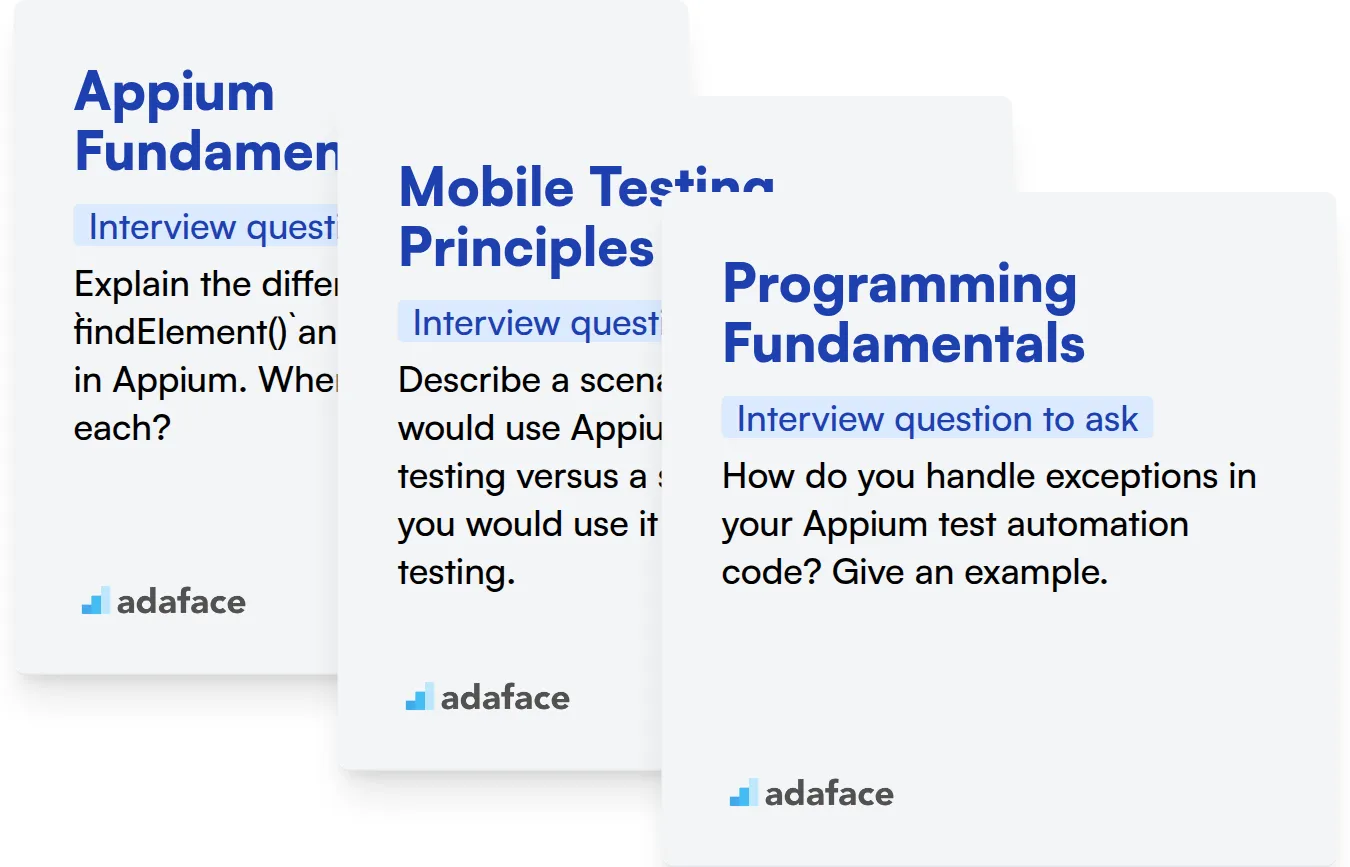
Fundamentos de Appium
Mida su comprensión de los fundamentos de Appium con preguntas de opción múltiple específicas. Una prueba de evaluación de Appium puede filtrar rápidamente a los candidatos con una base sólida.
Para evaluar su comprensión de los fundamentos de Appium, haga preguntas de entrevista específicas. Estas preguntas revelan qué tan bien un candidato entiende los conceptos básicos de Appium y cómo los aplica.
Explique la diferencia entre findElement() y findElements() en Appium. ¿Cuándo usaría cada uno?
Busque un candidato que entienda que findElement() devuelve el primer elemento coincidente o arroja una excepción si no se encuentra, mientras que findElements() devuelve una lista de todos los elementos coincidentes (que podría estar vacía). También deben ser capaces de explicar escenarios donde uno es preferible al otro.
Principios de pruebas móviles
Puede usar una evaluación para filtrar rápidamente a los candidatos que comprenden los fundamentos de las pruebas. Adaface tiene una evaluación de pruebas manuales que evalúa estos principios de pruebas móviles.
Explore su comprensión de los fundamentos de las pruebas móviles con preguntas específicas. Este enfoque ayudará a revelar cómo un candidato entiende los matices de la automatización de pruebas móviles.
Describa un escenario en el que usaría Appium para pruebas de interfaz de usuario (UI) móvil versus un escenario en el que lo usaría para pruebas funcionales.
El candidato ideal diferenciará entre la validación visual de elementos de la interfaz de usuario y la prueba de la lógica subyacente de la aplicación. Deben discutir escenarios para cada uno, demostrando una comprensión de sus respectivas fortalezas.
Fundamentos de programación
Determina su experiencia en programación con una prueba de habilidades relevante. Dependiendo del lenguaje de programación utilizado para el scripting de Appium, Adaface ofrece opciones como una prueba en línea de Java, una prueba en línea de Python o una prueba en línea de JavaScript.
Para evaluar su comprensión de la programación, haz preguntas sobre la estructura del código. Esto te ayuda a ver qué tan bien están preparados.
¿Cómo manejas las excepciones en tu código de automatización de pruebas de Appium? Da un ejemplo.
El candidato debe explicar la importancia de usar bloques try-catch. También debe ser capaz de explicar un método para manejar errores de manera adecuada y evitar que las pruebas se bloqueen.
3 Consejos para usar preguntas de entrevista de Appium
Antes de empezar a poner en práctica tus nuevos conocimientos, aquí tienes algunos consejos para ayudarte a utilizar estas preguntas de entrevista de Appium. Estas sencillas estrategias pueden mejorar significativamente tu proceso de evaluación de candidatos.
1. Prioriza las evaluaciones de habilidades antes de las entrevistas
Las evaluaciones de habilidades son una excelente manera de filtrar a los candidatos antes de la etapa de la entrevista, lo que ahorra tiempo y recursos valiosos. Esto asegura que solo los candidatos con las habilidades técnicas requeridas avancen a la entrevista.
Para los roles de Appium, considera utilizar evaluaciones que evalúen las habilidades de Android e iOS, así como la aptitud general de control de calidad (QA). Adaface ofrece varias pruebas relevantes, incluyendo la Prueba en línea de Appium Android y la Prueba en línea de Appium iOS. Además, la más general Prueba de Ingeniero de Control de Calidad (QA) puede ser útil.
Al usar estas evaluaciones, puedes identificar rápidamente a los candidatos con una base sólida. Esto puede conducir a un proceso optimizado y a mejores resultados de contratación.
2. Delinea preguntas de entrevista específicas
El tiempo es esencial durante las entrevistas, por lo que es importante aprovecharlo al máximo. Seleccionar un conjunto de preguntas enfocadas asegura que evalúes a los candidatos en aspectos críticos para el puesto.
Considere complementar sus preguntas de Appium con aquellas relacionadas con otras habilidades relevantes, como las pruebas de API o las pruebas de aplicaciones móviles. Podría encontrar útiles nuestros recursos existentes, como las preguntas de la entrevista de pruebas de API o las de QA general.
Recuerde también abordar habilidades blandas como la comunicación y la colaboración. Juntas, estas aumentarán la efectividad de la entrevista.
3. Haga preguntas estratégicas de seguimiento
Simplemente hacer las preguntas preparadas para la entrevista puede no ser suficiente para medir la profundidad del conocimiento de un candidato. Hacer preguntas de seguimiento perspicaces es clave para descubrir su verdadera experiencia.
Por ejemplo, si un candidato explica cómo localizar un elemento en Appium, un buen seguimiento sería: "¿Cuáles son los diferentes localizadores disponibles en Appium y cuándo elegiría uno sobre otro?" Esto ayuda a determinar si tienen experiencia práctica más allá de la comprensión superficial.
Contrate a los mejores ingenieros de Appium con pruebas de habilidades y preguntas de entrevista específicas
Al contratar ingenieros de Appium, verificar con precisión sus habilidades es clave. Usar pruebas de habilidades es la mejor manera de asegurar que los candidatos posean la experiencia necesaria. Echa un vistazo a la Prueba en línea de Appium Android de Adaface o a la Prueba en línea de Appium iOS para agilizar tu proceso de evaluación.
Una vez que hayas identificado a los mejores solicitantes con pruebas de habilidades, el siguiente paso son las entrevistas dirigidas. Regístrate para comenzar o explora nuestra Plataforma de Evaluación en Línea para una experiencia de contratación más fluida.
Prueba en línea de Appium Android
50 minutos | 12 preguntas de opción múltiple y 1 pregunta de codificación
La prueba en línea de Appium Android evalúa el conocimiento y las habilidades de un candidato relacionadas con Appium, Android y Java. La prueba incluye una combinación de preguntas de opción múltiple y preguntas de codificación para evaluar la competencia en pruebas de aplicaciones móviles, automatización y trabajo con dispositivos y emuladores Android.
[
Prueba la prueba en línea de Appium Android
](https://www.adaface.com/assessment-test/appium-android-online-test)
Descarga la plantilla de preguntas de la entrevista de Appium en múltiples formatos
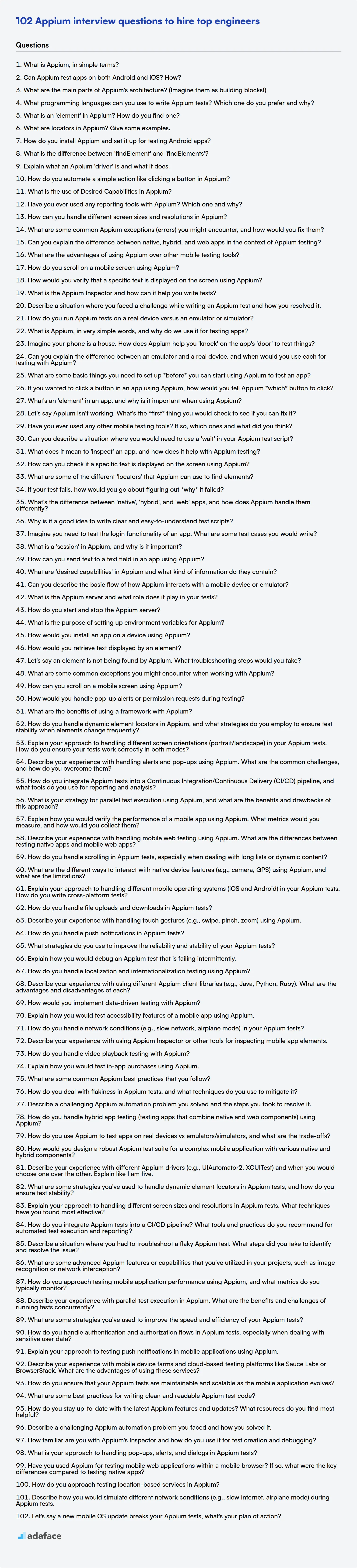
Puedes encontrar 21 preguntas de entrevista de Appium diseñadas para principiantes para evaluar su comprensión básica.
Hay 30 preguntas de entrevista de Appium diseñadas para desarrolladores junior, que se enfocan en sus habilidades prácticas.
Puedes usar 28 preguntas de entrevista para desarrolladores intermedios, probando sus habilidades de resolución de problemas.
Hay 23 preguntas de entrevista de Appium creadas para ingenieros experimentados, sondeando su experiencia y pensamiento estratégico.
Concéntrate en habilidades como pruebas de automatización móvil, diseño de marcos y resolución de problemas con Appium.
Utiliza una combinación de preguntas técnicas, escenarios de resolución de problemas y pruebas de habilidades para evaluar a los candidatos a fondo.
Next posts
- 70 preguntas de entrevista para consultores funcionales de SAP para hacer a los candidatos
- 46 preguntas de entrevista para consultores SAP FICO para hacer a los candidatos
- 79 Preguntas de entrevista para arquitectos de información para contratar a los mejores talentos
- 60 preguntas de entrevista para Gerentes de Éxito del Cliente para hacer a tus candidatos
- 67 preguntas de entrevista para especialistas en SEO para contratar al mejor talento